HiPath optipoint 410 advance. Návod k použití
|
|
|
- Ladislav Havlíček
- před 10 lety
- Počet zobrazení:
Transkript
1 HiPath 4000 otipoint 410 advance Návod k oužití
2 K návodu k oužití K návodu k oužití Tento návod k oužití oisuje telefon otipoint 410 advance ve soluráci s komunikačním serverem HiPath 4000, verzí 2.0. Poisovány jsou všechny funkce rováděné rostřednictvím telefonu. Pokud zjistíte, že některé funkce nejsou na telefonu k disozici, může to mít tyto říčiny: Funkce není ro telefon zřízena obraťte se rosím na srávce systému Vaše komunikační latforma nemá tuto funkci k disozici obraťte se rosím na nejbližší obočku Siemens ohledně dovybavení. Důležitá uozornění Nerovozujte telefon v rostředí s nebezečím výbuchu! Používejte ouze originální říslušenství Siemens! Používání jiného říslušenství je nebezečné a vede k nelatnosti záruky a označení CE. Telefon řídavný modul nikdy neotvírejte! Vyskytnou-li se roblémy, obraťte se na srávce systému. Informace v tomto dokumentu obsahují ouze obecné oisy oř. funkce, které nejsou ři konkrétním oužití vždy k disozici v uvedené formě oř. které se mohou v důsledku dalšího vývoje roduktů změnit. Požadované funkce jsou závazné jen tehdy, jsou-li výslovně dohodnuty ve smlouvě. Telefon se nesmí dostat do styku s barvícími agresivními kaalinami, jako jsou nař. čaj, káva, ovocné šťávy jiné náoje. Údržba telefonu strana 114. Označení CE Shoda řístroje se směrnicí EU 1999/5/EG je otvrzena označením CE. Výrobce, Siemens AG, tímto rohlašuje, že zařízení otipoint 410 je ve shodě se základními ožadavky a dalšími říslušnými ustanoveními směrnice 1999/5/EG. Tento řístroj byl vyroben odle certifikovaného systému na ochranu životního rostředí (ISO 14001). Tento roces zabezečuje minimální sotřebu rimárních surovin a energie, jakož i minimální odad. 2
3 Obsah Obsah K návodu k oužití Důležitá uozornění Označení CE První seznámení s řístrojem Ovládací anel otipoint 410 advance Průvodce návodem k oužití Zobrazení na disleji Přístu k funkcím římým dialogem rostřednictvím servisního menu tlačítkem funkce Jaké funkce můžete oužít? Základní a komfortní funkce Dolňující vícelinkové a skuinové funkce Dolňující šéf-sekretářské funkce Volitelné hlavní menu Jak využijete svůj telefon efektivně Telefonování základní funkce Příjem volání Příjem volání omocí sluchátka Příjem volání omocí reroduktoru (hlasité telefonování a říoslech) Přenutí na hlasité telefonování a říoslech Přenutí na sluchátko Hlasitý říoslech v místnosti během hovoru Volba Volba Volba se zavěšeným sluchátkem Ukončení hovoru Oakování volby (uloženého telefonního čísla) Oakování volby (naosled voleného telefonního čísla) Volání druhého účastníka (zětný dotaz) Střídání mezi dvěma hovory Předání hovoru Přesměrování volání Přesměrování Pevné řesměrování
4 Obsah Variabilní řesměrování Zětné volání Uložení zětného volání Příjem zětného volání Odmítnutí zětného volání Kontrola/vymazání uložení zětných volání Uložení telefonních čísel na tlačítko Uložení telefonního čísla na tlačítko ro oakování volby Uložení telefonního čísla ro cílovou volbu na tlačítko Uložení telefonního čísla ro oakování volby Uložení voleného telefonního čísla čísla volajícího Uložení libovolného telefonního čísla Volba tlačítky ro cílovou volbu Nastavení telefonu Změna hlasitosti vyzvánění Změna melodie vyzvánění Nastavení hlasitosti uozorňovacího tónu Přizůsobení hlasitého telefonování akustice místnosti Osvětlení disleje Přizůsobení sklonu disleje Nastavení kontrastu disleje Výběr jazyka ro náovědu na disleji Telefonování komfortní funkce Příjem volání Převzetí volání ro soluracovnici/soluracovníka ve skuině Cílené řevzetí volání Příjem volání ve skuinové říojce Přímé hlasité oslovení Příjem volání omocí náhlavní souravy Volba omocí uložených cílů Seznam volání Tlačítko Ztracená volání Zkrácená volba Schránka Přímé oslovení soluracovnice/soluracovníka řes reroduktor 41 Během hovoru Druhé volání Zanutí/vynutí druhého volání Příjem druhého volání Příjem druhého volání omocí menu Tlačítko ro řeínání funkcí Oakované zobrazení na disleji Tlačítko Čas
5 Obsah Konference odorovaná systémem Sestavení konference Rozšíření konference Předání konference Během konference Ovládání omocí tónové volby (dovolba DTMF) Parkování v celém systému Automatické arkování a oětný říjem hovoru Manuální arkování Manuální řevzetí zaarkovaného hovoru Parkování není možné Pokud jste nedostali sojení Uozornění - řiomenutí Naojení vstu do hovoru HiPath 4000 jako domácí telefon Přímé hlasité oslovení v celém systému Přímé oslovení ve skuině Oznámení (oběžník) všem členům skuiny linky Přesměrování volání Zanutí/vynutí řesměrování v servisním menu Automatické řesměrování volání Přesměrování omocí kódů Přesměrování omocí tlačítka Přesměrování volání Zožděné řesměrování volání Uložení cíle ro cizí telefon/zanutí řesměrování Kontrola/vynutí řesměrování ro cizí telefon Změna řesměrování ro cizí říojku Uložení funkcí a termínů Uložení individuálních čísel ro zkrácené volby Rozšíření Uložení individuálních čísel ro zkrácené volby Uložení funkce na tlačítko Funkce termínů Uložení termínů Přiomenutí termínu Volání s výočtem hovorného Volba s řiřazením k rojeku Zobrazení délky hovoru
6 Obsah Privátní oblast/zabezečení Zanutí/vynutí funkce Nerušit Zanutí/vynutí zábrany římého oslovení Potlačení zobrazení telefonního čísla u volaného účastníka Identifikace anonymního volání ( zachycení ) Zablokování telefonu roti zneužití Další funkce/služby Použití cizího telefonu jako vlastního Identifikace na cizím telefonu Identifikace a volba omocí PIN Identifikace omocí čiové karty Vynutí identifikace na jiném telefonu Přihlášení vlastní říojky na cizí telefon Přihlášení říojky k hostitelskému telefonu Oětné řeložení říojky k osobnímu telefonu Odhlášení omocí osobního telefonu Telefonování omocí více linek a ve skuině Použití tlačítek linky Přehled o linkách Příjem volání omocí tlačítek linky Příjem volání v nabízeném ořadí Přednostní říjem volání Vynutí/zanutí vyzvánění Volba omocí tlačítek linky Oakování volby ro určitou linku (uloženého telefonního čísla) Oakování volby ro určitou linku (naosledy voleného telefonního čísla) Uložení telefonního čísla ro oakování volby na lince Uložení voleného telefonního čísla čísla volajícího Schránka linky Prohlížení schránky Provedení žádosti o zětné volání Další záznam Vymazání záznamů ve schránce Ukončení rohlížení schránky: Identifikace oužité linky Telefonování střídavě na více linkách Ukončení sojení na lince Vstu do hovoru na lince (konference tří účastníků) Povolení zabránění vstuu do hovoru Povolení vstuu Zabránění vstuu do hovoru Ukončení sojení na lince
7 Obsah Přiojení svědka Přidržení a oětný říjem hovoru tlačítkem linky Výhradní řidržení hovoru tlačítkem linky a oětný říjem Cílené řevzetí řidržené linky Přesměrování volání ro linku Uložení a zanutí variabilního řesměrování volání ro linku Uložení cíle a zanutí evného řesměrování volání ro linku Zanutí evného řesměrování volání ro linku (bez uložení nového cíle) Vymazání cíle evného řesměrování volání ro linku Vynutí evného řesměrování volání ro linku Přenutí vyzvánění Tlačítka ro římé volání Signalizace na tlačítkách linky ro římé volání Přímé volání účastníka linky Volání ro Vás od účastníka linky Telefonování ve skuině Šéf-sekretariát Volání vedoucí(ho) sekretariátu Signalizace na tlačítkách ro římé volání Volání vedoucí(ho) na sekretariát Převzetí volání ro vedoucí(ho) v sekretariátu Příjem volání ro vedoucí(ho) během hovoru Předání hovoru vedoucí(mu) Přenutí vyzvánění římo k vedoucí(mu) Příjem volání u vedoucí(ho) Příjem volání ro jiné skuiny Šéf-sekretariát Použití druhého telefonu ro vedoucí(ho) Zanutí/vynutí druhého volání ro vedoucí(ho) Signální vyzvánění Zastouení ro sekretariát Přímé volání účastníka Signalizace na tlačítkách linky ro římé volání Přímé volání účastníka Příjem římého volání Odojení a oětné zaojení ze/do skuinové říojky Parkování a oětný říjem hovoru Kontrola telefonu Kontrola funkčnosti Kontrola řiřazení tlačítek
8 Obsah Poisky, dokumentace a říslušenství Poisky k tlačítkům Umístění štítků s telefonními čísly Dokumentace Rádce ro uživatele Údržba telefonu Odstraňování oruch funkcí Chybová hlášení na disleji Konzultační artner v říadě roblémů Rejstřík
9 První seznámení s řístrojem První seznámení s řístrojem Ovládací anel otipoint 410 advance Sluchátko Grafický dislej Tlačítka funkcí Reroduktor ro hlasitý říoslech Tlačítka ro nastavení telefonu Mikrofon ro hlasité telefonování Dialogová tlačítka ro listování mezi funkcemi Tlačítková číselnice Dialogové tlačítko ro otvrzení funkce Pevně řiřazená tlačítka funkcí říklad ro základní a vícelinkové zaojení: Servisní menu Oakování volby Schránka Reroduktor Převzetí volání Druhé volání Převzetí volání Parkování Zobrazení linky Vyzvánění vy/za Privátní hovor Přidržení Výhradní řidržení Rozojení 9
10 První seznámení s řístrojem Průvodce návodem k oužití Servisní menu n t o Obslužné kroky se graficky zobrazují v levém slouci v logickém ořadí. Zobrazení mají následující významy: Zvedněte sluchátko. Položte/zavěšte sluchátko. Zadejte telefonní číslo kód. u v Stiskněte na telefonu tlačítka ro nastavení. Stiskněte tlačítko. Reroduktor Šéf Stiskněte svítící tlačítko. Stiskněte blikající tlačítko. ZPETNY DOTAZ? : Na disleji se zobrazí nabízená funkce. Potvrďte tlačítkem :. > MELODIE VYZVANENI? : Výběr z nabízených funkcí. Pomocí dialogových tlačítek < > listujte k ožadované funkci. Pak otvrďte tlačítkem :. Zobrazení na disleji VOLTE CISLO PROSIM: OPAK. POSLEDNI VOLBY? OPAKOVANI VOLBY? CILENE PREVZETI? V 1. řádku se odle aktuální situace zobrazují výzvy otvrzovací hlášení. V 3. a 4. řádku se zobrazují nabídky funkcí, které můžete otvrdit tlačítkem :. Je-li vravo znak >, existují další nabídky, ve kterých můžete listovat omocí < >. 10
11 První seznámení s řístrojem Přístu k funkcím... římým dialogem Některé funkce lze vybrat římo v klidovém stavu, nař.: > VAR.PRESMEROVANI ZAP? : Listujte omocí < > a výběr otvrďte dialogovým ZPETNE VOLANI? tlačítkem. Jiné funkce lze vybrat ři telefonování římo v závislosti na aktuální situaci. Naříklad voláte, ale říojka má obsazeno: : Potvrďte omocí :. > NOVA VOLBA? : Pomocí < > listujte k ožadované funkci, otvrďte omocí : a volte jiné telefonní číslo.... rostřednictvím servisního menu Stiskněte nejdříve tlačítko Servisní menu. Poté Vám budou nabídnuty dostuné funkce, nař. otlačení zobrazení telefonního čísla u volaného účastníka strana 76: Servisní menu Servisní menu lf Stiskněte tlačítko. Přejděte k funkci Potlačení zobrazení omocí kódu servisního menu. Kódy servisního menu svého zařízení zjistíte od srávce systému. Stiskněte tlačítko. > DALSI FUNKCE? : Vyberte omocí < > a otvrďte omocí :. > POTLACENI ZOBRAZ. ZAP? : Vyberte ještě jednou omocí < > a otvrďte omocí :.... tlačítkem funkce Funkci, kterou jste uložili na tlačítko strana 70, můžete vyvolat římo, nař. Druhé volání Stiskněte tlačítko. Funkce se rovede. 11
12 První seznámení s řístrojem Jaké funkce můžete oužít? Základní a komfortní funkce Můžete oužít všechny základní a komfortní funkce své komunikační latformy, které se Vám nabízejí v římém dialogu s dislejem, v servisním menu, v hlavním menu a na tlačítkách funkcí. Dolňující vícelinkové a skuinové funkce strana 84. Tyto funkce zřizuje srávce systému. Vícelinkové a skuinové funkce můžete oužívat vedle základních a komfortních funkcí. Telefon s tlačítky linky oznáte odle toho, že své telefonní číslo a číslo svých soluracovnic a soluracovníků najdete na tlačítkách linky. Máte řístu na všechny linky a můžete rovněž telefonovat současně rostřednictvím více linek. Pro jednotlivé racovníky nezařazené do skuiny makléře, kteří kontaktují zákazníky současně na více linkách, lze jednotlivý telefon konfigurovat také ro vícelinkový rovoz (jako keyset). Dolňující šéf-sekretářské funkce strana 103. Tyto funkce zřizuje srávce systému a můžete je oužívat vedle základních a komfortních funkcí. Telefon s touto konfigurací oznáte odle tlačítek Šéf Sekretariát ro římá volání k vedoucí(mu) oř. na sekretariát, tlačítka Přenutí vyzvánění a na telefonu sekretariátu tlačítka Převzetí a Zastouení. 12
13 První seznámení s řístrojem Volitelné hlavní menu Srávce systému ro Vás může zřídit individuální tlačítko s řístuem k hlavnímu menu. V tomto hlavním menu můžete vybírat následující oložky: Hlavní menu Stisknutí tlačítka. > FUNKCE POMOCNE VOLBY? : Použití funkcí, nař. oakování volby zkrácená volba. > DALSI FUNKCE? : Suštění funkcí, jako nař. řesměrování volání zadání kódů. > AKTIVNI FUNKCE? : Zobrazení aktivních funkcí, jako nař. řesměrování volání funkce Nerušit. > SERVISNI MENU? : Přenutí k obvyklému servisnímu menu. > NASTAVIT TELEFON? : Přenutí do servisního menu k odmenu nastavení. > VYSTUP? : Výstu z menu. V každém odmenu je Vám nabízena oložka Nadřazené menu?. Jak využijete svůj telefon efektivně Jistě existují soluracovnice/soluracovníci externí účastníci, se kterými telefonujete obzvláště často. Taková telefonní čísla si můžete uložit na jmenná tlačítka, abyste je mohli volit rychleji a ohodlněji. (Uložení telefonního čísla na tlačítko strana 27). Volené telefonní číslo má často obsazeno. Abyste nezaomněli zavolat ozději, oužijte funkci Zětné volání strana
14 Telefonování základní funkce Telefonování základní funkce Příjem volání Příjem volání omocí sluchátka n Telefon vyzvání. Zobrazí se volající účastník. Zvedněte sluchátko. Příjem volání omocí reroduktoru (hlasité telefonování a říoslech) Reroduktor u v Telefon vyzvání. Zobrazí se volající účastník. Stiskněte tlačítko. Rozsvítí se světelná signalizace. Je zanuto hlasité telefonování a říoslech. Stiskněte tlačítko. Rozsvítí se světelná signalizace. Je zanuto hlasité telefonování a říoslech. Ukončení hovoru: Reroduktor Stiskněte tlačítko. Signalizace zhasne. Pokyny k hlasitému telefonování: Řekněte svému telefonnímu artnerovi, že telefonujete hlasitě a že je zanut reroduktor. Hlasité telefonování funguje lée, jestliže snížíte hlasitost reroduktoru. Otimální vzdálenost od telefonu je ři hlasitém telefonování asi 50 cm. 14
15 Telefonování základní funkce Reroduktor Reroduktor Reroduktor a t n n t Přenutí na hlasité telefonování a říoslech Předoklad: Hovoříte řes sluchátko. Držte tlačítko stisknuté a řitom oložte sluchátko. Poté tlačítko uvolněte. Pokračujte v hovoru. Přenutí na sluchátko Předoklad: Hovoříte omocí hlasitého telefonování a říoslechu. Zvedněte sluchátko. Pokračujte v hovoru. Hlasitý říoslech v místnosti během hovoru Můžete dovolit také jiným osobám oslouchat Váš hovor. Řekněte svému telefonnímu artnerovi, že zaínáte reroduktor. Předoklad: Hovoříte řes sluchátko. Zanutí: Stiskněte tlačítko. Signalizace se rozsvítí. Vynutí: Stiskněte tlačítko. Signalizace zhasne. Volba Volba Zvedněte sluchátko. Interní: Zadejte číslo volaného. Externí: Zadejte externí kód a číslo volaného. Volaný účastník neodovídá má obsazeno: Položte sluchátko. 15
16 Telefonování základní funkce n Volba se zavěšeným sluchátkem Interní: Zadejte číslo volaného. Externí: Zadejte externí kód a číslo volaného. Účastník se ohlásí řes reroduktor: Zvedněte sluchátko. V říadě zavěšeného sluchátka telefonujte hlasitě. Volaný účastník neodovídá má obsazeno: Reroduktor Stiskněte tlačítko. Signalizace zhasne. Ukončení hovoru t Položte sluchátko. Oakování volby (uloženého telefonního čísla) Oakování volby Je-li tato funkce u Vás zřízena, můžete uložit telefonní číslo ro ozdější oakování volby strana 29. Uložené telefonní číslo můžete volit znovu stiskem tlačítka. Stiskněte tlačítko. n Volaný účastník se ohlásí: Zvedněte sluchátko. V říadě zavěšeného sluchátka: Hlasité telefonování a říoslech. 16
17 Telefonování základní funkce Oakování volby (naosled voleného telefonního čísla) Pokud je u Vás tato funkce zřízena, ukládá se automaticky každé naosled volené číslo ro oakování volby. Oakování volby Stiskněte tlačítko. > OPAKOVANI VOLBY? : Vyberte a otvrďte.. Volaný účastník se ohlásí: n oř. Zvedněte sluchátko. V říadě zavěšeného sluchátka: Hlasité telefonování a říoslech. Volání druhého účastníka (zětný dotaz) Během hovoru můžete zavolat druhého účastníka. První účastník čeká. ZPETNY DOTAZ? UKONCIT A ZPET? : Potvrďte. Zavolejte druhého účastníka. Ukončení druhého hovoru zět k rvnímu účastníkovi: : Potvrďte. Střídání mezi dvěma hovory > STRIDANI? : Vyberte a otvrďte. Předoklad: Během hovoru jste zavolali druhého účastníka (viz výše) řijali druhé volání strana 42. Střídání k rávě čekajícímu účastníkovi: 17
18 Telefonování základní funkce > UKONCIT A ZPET? : Vyberte a otvrďte. Ukončení aktuálního hovoru zět k druhému: Sestavení konference tří účastníků: KONFERENCE? : Potvrďte. Uozorňovací tón signalizuje, že nyní existuje konferenční sojení mezi třemi účastníky. Předání hovoru Chce-li Váš telefonní artner hovořit ještě s jiným Vaším soluracovníkem, ředejte sojení. Předání s oznámením: ZPETNY DOTAZ? : Potvrďte. t Zadejte telefonní číslo ožadovaného účastníka. Oznamte telefonního artnera. Položte sluchátko. Váš telefonní artner a účastník, se kterým si řeje hovořit, jsou sojeni. Předání bez oznámení: > PROVEST PREDANI? : Vyberte a otvrďte. t Zadejte telefonní číslo ožadovaného účastníka. Položte sluchátko. Jestliže se do 40 vteřin nevytvoří sojení mezi oběma dalšími účastníky, volání se Vám vrátí. Jste oět sojeni s rvním telefonním artnerem. 18
19 Telefonování základní funkce Přesměrování volání Přesměrování Můžete narogramovat dva zůsoby řesměrování: evné řesměrování a variabilní řesměrování U evného řesměrování narogramujte cíl řesměrování, který latí tak dlouho, dokud ho nezměníte nesmažete. Toto řesměrování můžete zanout a vynout. U variabilního řesměrování můžete volit ze 6 různých tyů řesměrování: variabilní řesměrování (neodmíněné řesměrování) řesměrování ro interní volání řesměrování ro externí volání řesměrování, je-li obsazeno řesměrování o určitém čase řesměrování, je-li obsazeno/o určitém čase Přesměrování zanete narogramováním cíle řesměrování. Při vynutí řesměrování se smaže i cíl řesměrování. V klidovém stavu můžete ři zanutém řesměrování obdržet následující hlášení na disleji: Ty řesměrování Hlášení na disleji evné řesměrování PRESMEROVANI K variabilní řesměrování nař. 222 Petr Zadražil (číslo cíle) řesměrování ro interní/externí volání řesměrování, je-li obsazeno řesměrování o časové rodlevě řesměrování, je-li obsazeno/o čase PRESMEROVANI JE ZAPNUTO žádné hlášení na disleji žádné hlášení na disleji žádné hlášení na disleji Zanutí a oětné vynutí řesměrování rostřednictvím kódů zřízeného tlačítka ro řesměrování volání viz strana 63 oř. strana
20 Telefonování základní funkce Pevné řesměrování Jestliže jste ro evné řesměrování narogramovali cíl řesměrování, můžete řesměrování zaínat a vyínat omocí servisního menu omocí tlačítka řesměrování. Narogramovaný cíl řesměrování zůstává zachován, dokud nenarogramujete nový cíl dokud ho nesmažete. Programování/změna cíle řesměrování Servisní menu Stiskněte tlačítko. Signalizace se rozsvítí. CILE? : Potvrďte. PRESMEROVANI? : Potvrďte. Zobrazí se VARIABILNI PRESM.. DALSI TYP PRESMEROVANI?> : Potvrďte. Zobrazí se PEVNE PRESM.. Jestliže již bylo řesměrování narogramováno, zobrazí se cíl řesměrování. DALSI TYP PRESMEROVANI?> > Vyberte PEVNE PRESM.. ZADAT CIL: > Zadejte číslo cíle řesměrování. Dříve uložený cíl se řeíše. ULOZIT? : Potvrďte, jakmile je zadáno úlné telefonní číslo. Zanutí/vynutí evného řesměrování Pevné řesměrování můžete vyínat a zaínat jen tehdy, je-li narogramováno číslo cíle. Servisní menu Stiskněte tlačítko. Signalizace se rozsvítí. CILE? : Potvrďte. PRESMEROVANI? : Potvrďte. Zobrazí se VARIABILNI PRESM.. DALSI TYP PRESMEROVANI?> : Potvrďte. Zobrazí se PEVNE PRESM.. Jestliže již bylo řesměrování narogramováno, zobrazí se cíl řesměrování bez ohledu na to, zda je řesměrování zanuto vynuto. > ZAPNOUT? : Vyberte a otvrďte. Pevné řesměrování je zanuto. PEVNE PRESM. ZAP Výstu v 1. řádku. V klidovém menu se na disleji zobrazí následující hlášení: PRESMEROVANI K nař Petr Zadražil (vlastní číslo) 20
21 Telefonování základní funkce > VYPNOUT? : Vyberte a otvrďte. Pevné řesměrování je vynuto. PEVNE PRESM. VYP Výstu v 1. řádku. Pokud bylo variabilní řesměrování ředtím narogramováno a zanuto, nyní se vyne a cíl řesměrování se smaže. Vynutí evného řesměrování v klidovém stavu Pevné řesměrování můžete zanout a vynout také v klidovém stavu telefonu, je-li narogramováno číslo cíle. > VYPNOUT PRESMEROVANI? : Vyberte a otvrďte. Pevné řesměrování je vynuto. Číslo cíle zůstává zachováno. > PEVNE PRESM. ZAP? : Vyberte a otvrďte. Je zanuto evné řesměrování s narogramovaným číslem cíle. Zanutí a vynutí tlačítkem Přesměrování volání Přesměrování Přesměrování Zanutí Stiskněte tlačítko. Signalizace se rozsvítí. Vynutí Stiskněte tlačítko. Signalizace zhasne. Smazání cíle evného řesměrování Cíl ro evné řesměrování můžete smazat. Servisní menu Stiskněte tlačítko. Signalizace se rozsvítí. CILE? : Potvrďte. PRESMEROVANI? : Potvrďte. Zobrazí se VARIABILNI PRESM.. DALSI TYP PRESMEROVANI?> : Potvrďte. Zobrazí se PEVNE PRESM. s cílem řesměrování. > SMAZAT? : Vyberte a otvrďte. Cíl řesměrování je smazán. Pokud bylo evné řesměrování zanuto, je nyní vynuto. Zřízené tlačítko řesměrování nesvítí. 21
22 Telefonování základní funkce Variabilní řesměrování Pro variabilní řeměrování máte k disozici 6 tyů řesměrování: variabilní řesměrování (neodmíněné řesměrování) řesměrování ro interní volání řesměrování ro externí volání řesměrování, je-li obsazeno řesměrování o čase řesměrování, je-li obsazeno/o čase Jednotlivé tyy řesměrování se vzájemně vylučují kromě Přesměrování ro interní volání a Přesměrování ro externí volání. Pro obě výjimky můžete narogramovat cíl řesměrování a tím i zanout. Příklad: Zanuli jste Variabilní řesměrování. Jestliže oté narogramujete a tím zanete Přesměrování o čase, variabilní řesměrování se automaticky vyne a jeho cíl smaže. Výběr tyu variabilního řesměrování V servisním menu vyberte oložky Cíle a Přesměrování. Servisní menu CILE? PRESMEROVANI? VARIABILNI PRESM. VYP DALSI TYP PRESMEROVANI?> Stiskněte tlačítko. Signalizace se rozsvítí. : Potvrďte. : Potvrďte. Nejdříve je Vám nabízeno variabilní řesměrování. V 1. řádku se zobrazí ty řesměrování a jeho aktuální stav. V 2. řádku se zobrazí PEVNE PRESM. VYP : Potvrďte ro výběr dalšího tyu řesměrování. V 1. řádku se zobrazí ty řesměrování a jeho aktuální stav. DALSI TYP PRESMEROVANI?> V 2. řádku se zobrazí Jestliže jste již narogramovali cíl evného řesměrování: PEVNE PRESM NOVAK PAVEL> VYP V 1. řádku se zobrazí V 2. řádku se zobrazí 22
23 Telefonování základní funkce INTERNI PRESM. VYP : Potvrďte ro výběr dalšího tyu vyriabilního řesměrování. V 1. řádku se zobrazí ty řesměrování a jeho aktuální stav. DALSI TYP PRESMEROVANI?> V 2. řádku se zobrazí EXTERNI PRESM. VYP : Potvrďte ro výběr dalšího tyu variabilního řesměrování. V 1. řádku se zobrazí ty řesměrování a jeho aktuální stav. DALSI TYP PRESMEROVANI?> V 2. řádku se zobrazí > Pro zracování aktuálního tyu variabilního řesměrování INTERNI PRESM. VYP V 1. řádku se zobrazí ty řesměrování a jeho aktuální stav. ZADAT CIL: > V 2. řádku se zobrazí Programování/změna cíle CILE? Servisní menu PRESMEROVANI? Stiskněte tlačítko. Signalizace se rozsvítí. : Potvrďte. : Potvrďte. Zobrazí se VARIABILNI PRESM. a jeho aktuální stav. DALSI TYP PRESMEROVANI?> DALSI TYP PRESMEROVANI?> > ZADAT CIL: > : Vyberte a otvrďte. : Potvrďte. Zobrazí se PEVNE PRESM. a jeho aktuální stav. : Potvrďte. Zobrazí se INTERNI PRESM. a jeho aktuální stav. Zadejte číslo cíle řesměrování. Již uložený cíl se řeíše. > ULOZIT? : Vyberte a otvrďte, je-li telefonní číslo úlné. Pro výběr jiného tyu řesměrování ostuujte tak, jak oisuje strana 22. Pokud bylo variabilní řesměrování ředtím narogramováno a zanuto, nyní se vyne a cíl řesměrování smaže (výjimka viz strana 22). Pevné řesměrování se vyne. 23
24 Telefonování základní funkce Vymazání cíle řesměrování Cíl variabilního řesměrování se vynutím tyu řesměrování automaticky smaže. Zanutí variabilního řesměrování Variabilní řesměrování se automaticky zane narogramováním cíle řesměrování. Neodmíněné variabilní řesměrování můžete zanout také v klidovém stavu telefonu. > VAR. PRESMEROVANI ZAP? : Vyberte a otvrďte v klidovém stavu telefonu. Zadejte číslo cíle. Pokud jste zadali telefonní číslo, které atří od jinou ústřednu, musíte ukončit zadávání čísla omocí r. ULOZIT? : Potvrďte. Přesměrování je tím zanuto. 24 CILE? Servisní menu PRESMEROVANI? DALSI TYP PRESMEROVANI?> DALSI TYP PRESMEROVANI?> Vynutí variabilního řesměrování Variabilní řesměrování můžete vynout omocí servisního menu. Stiskněte tlačítko. Signalizace se rozsvítí. : Potvrďte. : Potvrďte. Zobrazí se VARIABILNI PRESM. a jeho aktuální stav. : Potvrďte. Zobrazí se PEVNE PRESM. a jeho aktuální stav. : Potvrďte. Zobrazí se INTERNI PRESM. a jeho aktuální stav. > VYPNOUT? : Vyberte a otvrďte. Variabilní řesměrování je vynuto INTERNI PRESM. VYP a cíl řesměrování smazán. V 1. řádku se zobrazí INTERNI PRESM. VYP. Pro výběr jiného tyu variabilního řesměrování ostuujte tak, jak oisuje strana 22. Prohlížení řesměrování Pro kontrolu říslušných tyů řesměrování ostuujte tak, jak oisuje strana 22. V 1. řádku se zobrazí stav ZAP oř. VYP. V druhém řádku uvidíte cíl řesměrování, je-li tento ty variabilního řesměrování zanut.
25 Telefonování základní funkce Vynutí variabilního řesměrování v klidovém stavu V klidovém stavu telefonu můžete vynout také následující tyy variabilního řesměrování: variabilní řesměrování, řesměrování ro interní a externí volání. ZPETNE VOLANI? > VYPNOUT PRESMEROVANI? : Vyberte a otvrďte v klidovém stavu telefonu. Přesměrování je vynuto a číslo cíle smazáno. Zětné volání Má-li volaná interní říojka obsazeno se nikdo nehlásí, můžete dát žádost o zětné volání. To latí také u externích volání v sítích ISDN. Tím si můžete ušetřit oakované okusy o volání. Zětné volání obdržíte jakmile již volaný účastník nemá obsazeno, jakmile účastník, který se nehlásil, oět rovedl hovor, jakmile účastník zkontroluje svou schránku a reaguje na Vaši žádost o zětné volání strana 40. Uložení zětného volání Předoklad: Volaná interní říojka má obsazeno se nikdo nehlásí. : Potvrďte. > ZPETNE VOLANI? : Vyberte a otvrďte. (Pokud volaný účastník aktivoval řesměrování volání, obdržíte v tomto říadě zětné volání z cíle řesměrování). Příjem zětného volání Reroduktor n Předoklad: Zětné volání bylo uloženo. Telefon vyzvání. Zětné volání oznáte odle toho, že je nabízeno ZRUSIT ZPETNE VOLANI. Zvedněte sluchátko. Uslyšíte vyzváněcí tón. Stiskněte tlačítko. Signalizace se rozsvítí. Uslyšíte vyzváněcí tón. Jste v režimu hlasitého telefonování. 25
26 Telefonování základní funkce Odmítnutí zětného volání Telefon vyzvání. Zětné volání oznáte tak, že se na disleji zobrazí ZRUSIT ZPETNE VOLANI?. ZRUSIT ZPETNE VOLANI? : Potvrďte. nechte 4krát vyzvánět a volání neřijímejte. Kontrola/vymazání uložení zětných volání Předoklad: Uložili jste zětná volání. > ZOBRAZIT ZPETNA VOLANI? : Vyberte a otvrďte. Nejdříve se zobrazí nejstarší záznam. > DALSI ZPETNE VOLANI? : Vyberte a otvrďte ro zobrazení dalších záznamů. Vymazání zobrazeného záznamu: > SMAZAT? : Vyberte a otvrďte. Ukončení rohlížení: Servisní menu Stiskněte tlačítko. Signalizace zhasne. 26
27 Telefonování základní funkce Uložení telefonních čísel na tlačítko Uživatel může uložit na tlačítko ro oakování volby na tlačítko cílové volby řístuový kód, identifikační číslo PIN a telefonní číslo v definovaném ořadí a oté volit jedním stiskem tlačítka. Příklad ro ořadí: ty řesměrování + číslo cíle Uložení telefonního čísla na tlačítko ro oakování volby Servisní menu Oakování volby NOVE ZADANI? ULOZIT? Stiskněte tlačítko. Stiskněte tlačítko. : Potvrďte. Zadejte nař. řístu k serveru + identifikační číslo PIN + číslo kódu + číslo cíle ouze telefonní číslo. : Potvrďte. Volbu uloženého ořadí telefonního čísla roveďte stiskem tlačíka strana 16. Maximální očet znaků na tlačítku ro oakování volby je 22. Uložení telefonního čísla ro cílovou volbu na tlačítko Pro využití sojení číslicových kódů a identifikačních čísel PIN s telefonními čísly kódů s čísly cíle existuje mnoho říkladů oužití. Na říklad: Přímé oslovení s cílem Přesměrování volání s cílem Změna varianty nočního zaojení Uložení PIN a čísla cíle na tlačítko ro identifikaci na jiném telefonu Zablokování telefonu se současným řesměrováním k jinému cíli Automatický zětný dotaz s číslem cíle Servisní menu Stiskněte tlačítko. Signalizace se rozsvítí. Stiskněte ožadované tlačítko ro cílovou volbu. Pro oužití druhé úrovně tlačítek na otipoint keymodule stiskněte ředtím Shift. Zobrazí se aktuální řiřazení tlačítek. V druhém řádku se zobrazí NOVE ZADANI:. 27
28 Telefonování základní funkce Zadání čísla s auzou (říklad) Zadejte číslici. > ZADAT PAUZU? : Vyberte a otvrďte. Na disleji se zobrazí P. Zadejte další číslice. Zadejte číslo s automatickým zětným voláním (říklad) > ZADAT ZPETNY DOTAZ? : Vyberte a otvrďte. Na disleji se zobrazí ZPETNY DOTAZ. Zadejte číslo cíle. Jestliže stisknete během hovoru toto tlačítko, sustí se ihned zětný dotaz. První účastník čeká, volí se číslo uloženého cílového účastníka. Zablokování telefonu se současným řesměrováním k jinému cíli (říklad) qel Zadejte kód ro zablokování telefonu, nař. *18 qhe Aktivujte kód ro řesměrování volání, nař. *41 Zadejte číslo cíle. U systémů v síti musí být ořadí ukončeno r. Smazání stávajícího čísla > SMAZAT? : Vyberte a otvrďte. Číslo je smazáno. Uložení zadání > ULOZIT? : Vyberte a otvrďte. Vaše zadání se uloží. Jestliže jste zadali šatné číslo: > ZRUSIT? : Vyberte, otvrďte a zadejte oslounost znovu. 28
29 Telefonování základní funkce Přerušení funkce bez změny > ZPET? : Vyberte a otvrďte. Funkce se řeruší bez změny. Volbu uuloženého telefonního čísla ořadí roveďte stiskem tlačítka strana 30. Maximální očet znaků na tlačítku cílové volby je 22. Pozor: Pauza je dlouhá 3 znaky. Přiřazená tlačítka byste měli osat strana 112. Uložení telefonního čísla ro oakování volby Předoklad: Je zřízeno oakování volby s uloženým telefonním číslem, nikoli oakování volby s naosled voleným telefonním číslem. Uložení voleného telefonního čísla čísla volajícího Zavolali jste účastníka a ještě s ním telefonujete. Nebo jste byli zavoláni interním účastníkem externím účastníkem v síti ISDN a ještě s ním telefonujete. Oakování volby Reroduktor t Stiskněte tlačítko. Pro ukončení hovoru stiskněte tlačítko. Signalizace zhasne. Položte sluchátko. Uložení libovolného telefonního čísla Předoklad: Váš telefon je v klidovém stavu hovoříte a artner Vám ředává telefonní číslo, které chcete uložit. Servisní menu Oakování volby NOVE ZADANI? ULOZIT? Stiskněte tlačítko. Stiskněte tlačítko. : Potvrďte. Zadejte telefonní číslo. : Potvrďte. 29
30 Telefonování základní funkce Uložené telefonní číslo volte stiskem tlačítka Oakování volby strana 16. Volba tlačítky ro cílovou volbu Předoklad: Na tlačítko cílové volby jste uložili telefonní číslo strana 27. Stiskněte tlačítko s uloženým telefonním číslem. Jestliže je telefonní číslo řiřazeno tlačítku v druhé úrovni, stiskněte ředtím Shift. n Volaný účastník se ohlásí: Zvedněte sluchátko. V říadě zavěšeného sluchátka telefonujte hlasitě. 30
31 Telefonování základní funkce Nastavení telefonu Změna hlasitosti vyzvánění u v V klidovém stavu telefonu stiskněte jedno z tlačítek. HLASITOST VYZVANENI? u v : Potvrďte. Nastavte hlasitěji tišeji. Tiskněte tlačítka tak dlouho, dokud se nenastaví ožadovaná hlasitost. : Uložte. Změna melodie vyzvánění u v V klidovém stavu telefonu stiskněte jedno z tlačítek. > MELODIE VYZVANENI? : Vyberte a otvrďte. u v Změňte melodii. Tiskněte tlačítka tak dlouho, dokud se nenastaví ožadovaná melodie. : Uložte. Nastavení hlasitosti uozorňovacího tónu u v > UPOZORNOVACI TON? : Vyberte a otvrďte. u v Uozorňovací tón uslyšíte naříklad, když během hovoru obdržíte druhé volání když ve Vaší skuině není volání řijímáno. V klidovém stavu telefonu stiskněte jedno z tlačítek. Změňte hlasitost. Tiskněte tlačítka tak dlouho, dokud se nenastaví ožadovaná hlasitost. : Uložte. 31
32 Telefonování základní funkce u v > HLASITE TELEFONOVANI? : Vyberte a otvrďte. u v Přizůsobení hlasitého telefonování akustice místnosti Aby Vám Váš telefonní artner co nejlée rozuměl, když hovoříte řes mikrofon, můžete telefon nastavit v závislosti na svém okolí ro normální místnost, halu a tlumenou místnost. V klidovém stavu telefonu stiskněte jedno z tlačítek. Nastavte ty místnosti. Tiskněte tlačítka tak dlouho, dokud se nezobrazí ožadované nastavení. : Potvrďte. Osvětlení disleje u v Při obsluze telefonu otipoint 410 advance, nař. ři zadávání telefonního čísla, se automaticky zane osvětlení disleje. Osvětlení zhasne rovněž automaticky několik vteřin o ukončení oslední akce. Přizůsobení sklonu disleje Dislejem můžete ohybovat. Nastavte dislej tak, abyste mohli jeho zobrazení dobře číst. Nastavení kontrastu disleje > KONTRAST DISPLEJE? > : Vyberte a otvrďte. u v Kontrast disleje můžete řizůsobit svým světelným odmínkám omocí čtyř stuňů. V klidovém stavu telefonu stiskněte jedno z tlačítek. Změňte kontrast disleje. Tiskněte tlačítka tak dlouho, dokud se nenastaví ožadovaný stueň. : Uložte. 32
33 Telefonování základní funkce Výběr jazyka ro náovědu na disleji Váš systém HiPath 4000 lze konfigurovat až v ěti jazycích. Prvním nastaveným jazykem je standardní jazyk. Je-li na Vašem telefonu narogramováno tlačítko Jazyk, můžete zvolit náovědu na disleji v jiném jazyce. Jak dlouho zůstane řenutí do jiného jazyka aktivní, závisí na tom, jak je volba jazyka zřízena. Existují dvě varianty: Stálá volba jazyka Při ní zůstává jazyk nastaven tak dlouho, dokud oět nezvolíte jiný jazyk. Dočasná volba jazyka Při ní zůstává jazyk nastaven až do ukončení dalšího hovoru a oté se oět rovede řenutí do standardního jazyka. Výběr jazyka: Jazyk Stiskněte tlačítko. Vybraný jazyk se zobrazí o dobu ěti vteřin a oté se nastaví. Pro výběr jiného jazyka tlačítko oakovaně stiskněte. 33
34 Telefonování komfortní funkce Telefonování komfortní funkce Příjem volání Převzetí volání ro soluracovnici/ soluracovníka ve skuině n a Převzetí volání Převzetí volání Převzetí volání Rozojení Pokud volaný člen skuiny neřijme volání do 15 vteřin (v závislosti na nastavení systému), uslyší ostatní uozorňovací tón. V klidovém stavu telefonu: Telefon vyzvání. Na disleji se zobrazí VOLANI PRO.... Zvedněte sluchátko a stiskněte blikající tlačítko. Tím jste hovor řevzali. Stiskněte ouze blikající tlačítko. Je zanuto hlasité telefonování a říoslech. Během hovoru: Stiskněte blikající tlačítko. První účastník čeká, zatímco Vy jste sojeni s druhým. Ukončení druhého hovoru zět k rvnímu: Stiskněte tlačítko. Cílené řevzetí volání n Slyšíte vyzvánět jiný telefon, jehož číslo obočky znáte, Vás soluracovnice/soluracovník rosí, abyste řevzali volání ro určitý telefon. Neznáte-li telefonní číslo, můžete si je nechat zobrazit strana 35. Zvedněte sluchátko. > CILENE PREVZETI? : Vyberte a otvrďte. Zadejte telefonní číslo obočky, ro kterou chcete máte řevzít volání. Tím hovor řijímáte. 34
35 Telefonování komfortní funkce Zadejte kód! n n Zobrazení čísla volané obočky Pokud se Vám ve skuině ro řevzetí volání nezobrazí číslo obočky, ro kterou chcete řevzít volání, můžete o zvednutí sluchátka zadat kód ro Dislej na řání. Na tento kód se zetejte srávce systému. Zvedněte sluchátko. Po zadání kódu se zobrazí číslo obočky. Příjem volání ve skuinové říojce Všichni členové skuiny jsou dosažitelní také rostřednictvím telefonního čísla skuinové říojky. Váš telefon vyzvání. Zvedněte sluchátko. Přímé hlasité oslovení n Soluracovnice soluracovník Vás osloví římo řes reroduktor. Automaticky se zane hlasité telefonování a říoslech. Pomocí hlasitého telefonování je odověď okamžitě možná. Zvedněte sluchátko a odovězte. Přímé oslovení soluracovnice/soluracovníků strana 41. Zanutí zábrany římého oslovení strana 76. Příjem volání omocí náhlavní souravy Náhlavní sourava Předoklad: Telefon otipoint 410 advance má k disozici říojku ro náhlavní hovorovou souravu. Je řiojena náhlavní sourava a zřízeno tlačítko Náhlavní sourava. Signalizace bliká, jakmile dojde volání. Stiskněte tlačítko a hovořte. Ukončení hovoru: Náhlavní sourava Stiskněte tlačítko. Signalizace zhasne. 35
36 Telefonování komfortní funkce Volba omocí uložených cílů Seznam volání CILE? Jestliže neřijmete externí a/ interní volání, uloží se záznam o volání do seznamu volání. Pro Váš telefon lze kromě toho stanovit, že se zaíšou do seznamu volání také řijatá volání. Váš telefon ukládá do aměti osledních 6 odchozích a osledních 12 říchozích volání v časovém ořadí. Každé volání je oatřeno časovým údajem. Zobrazení začíná nejaktuálnějším ještě nesmazaným záznamem ze seznamu. U volání od stejného volajícího účastníka se nevytváří okaždé nový záznam v seznamu volání, nýbrž se aktualizuje jen oslední latný časový údaj ro tohoto volajícího. V seznamu nejsou žádná nová volání > Stiskněte. : Potvrďte. > SEZNAM VOLANI? : Vyberte a otvrďte. V seznamu jsou nová volání > Stiskněte. NEVYZVEDNUTA VOLANI? : Potvrďte. > PRICHOZI VOLANI? : Vyberte a otvrďte. > ODCHOZI VOLANI? : Vyberte a otvrďte. Zobrazí se rvní volání ze seznamu volání: Na disleji se zobrazí až čtyři telefonní čísla. Zobrazení začíná nejaktuálnějším dosud nerohlédnutým záznamem. > : Vyberte ožadované telefonní číslo a otvrďte. 36
37 Telefonování komfortní funkce MUELLER V. OBSAZENO > PROVEST? Zobrazí se odrobné údaje o účastníkovi. Příčina, datum a čas záznamu. V říadě volání od stejného volajícího se zobrazí očet volání. > DALSI VOLANI? : Vyberte a otvrďte. Zobrazení dalšího volání ze seznamu volání: Ukončení rohlížení Servisní menu Stiskněte tlačítko jste v klidovém stavu. > ZPET? : Vyberte a otvrďte. > PROVEST? : Vyberte a otvrďte. > SMAZAT? : Vyberte a otvrďte. Volba telefonního čísla ze seznamu volání Volá se vybraný účastník ze seznamu volání. Vymazání záznamu ze seznamu volání 37
38 Telefonování komfortní funkce Tlačítko Ztracená volání Předoklad: Srávce systému zřídil seznam volání a tlačítko Ztracená volání ro Váš telefon (neřijatá volání). Ztracená volání Signalizace se rozsvítí. Existují neřijatá volání. Stiskněte tlačítko. Zobrazí se rvní volání ze seznamu volání: Na disleji se zobrazí až čtyři telefonní čísla. Zobrazení začíná nejaktuálnějším dosud nerohlédnutým záznamem. > : Vyberte ožadované telefonní číslo a otvrďte MUELLER V. VOLNY > Zobrazí se odrobné údaje o účastníkovi. Příčina, datum a čas záznamu. V říadě volání od stejného volajícího se zobrazí očet volání. Zětné volání účastníka Zobrazí se říslušný účastník. > PROVEST? : Vyberte a otvrďte. Účastník je volán. Zobrazení dalšího volání ze seznamu volání: > DALSI VOLANI? : Vyberte a otvrďte. Vymazání záznamu ze seznamu volání Zobrazí se říslušný účastník. > SMAZAT? : Vyberte a otvrďte. Ukončení rohlížení Servisní menu Stiskněte tlačítko jste v klidovém stavu. > ZPET? : Vyberte a otvrďte. 38
39 Telefonování komfortní funkce NEVYZVEDNUTA VOLANI? Jste v seznamu volání a můžete zde nař. kontrolovat říchozí volání a odchozí volání. Servisní menu g Zkrácená volba Volba omocí individuálních čísel ro zkrácené volby Čísla ro zkrácené volby mohou obsahovat ořadí říkazových a řístuových kódů a lze je sojit s jinými čísly ro zkrácené volby (další informace viz strana 69). Předoklad: Uložili jste individuální čísla ro zkrácené volby strana 69. Stiskněte tlačítko. Signalizace se rozsvítí. Zadejte kód servisního menu. > POUZIT ZKRACENOU VOLBU? : Vyberte a otvrďte. a d.m n Zadejte číslo ro zkrácenou volbu. Volaný účastník se ohlásí: Zvedněte sluchátko. V říadě zavěšeného sluchátka telefonujte hlasitě. Volba omocí centrálních čísel ro zkrácené volby Centrální seznam čísel ro zkrácené volby obdržíte nař. vytištěný u svého srávce systému ho najdete v odnikovém telefonním seznamu. Po volbě čísla ro zkrácenou volbu, od kterým je jako cíl uloženo jiné telekomunikační zařízení, můžete také ještě dodatečně volit číslo ožadované obočky. Rozšíření Srávce systému může zřídit ro uživatele na čísle ro zkrácené volby kódy, které mohou kromě telefonního čísla obsahovat ještě dodatečně řístuové kódy. 39
40 Telefonování komfortní funkce MEIER Schránka HOVOR Schránka Volající účastníci, kteří Vás nezastihli, mohou ve Vaší schránce zanechat žádost o zětné volání. Ve schránce najdete kromě toho hlasové zrávy oštovního serveru (okud je zřízen). Prohlížení schránky Signalizace svítí, jestliže jsou ve schránce nové, dosud nevyslechnuté zrávy. Stiskněte tlačítko. Zobrazí se rvní záznam. Abyste si mohli rohlédnout další záznamy, stiskněte oakovaně tlačítko Schránka. Význam zobrazení na disleji: HOVOR = žádost o zětné volání, nař. od ana Meiera Provední žádosti o zětné volání MEIER Zobrazí se žádost o zětné volání. > PROVEST? : Vyberte a otvrďte. Účastník je volán. Vymazání záznamů ve schránce Zobrazí se ožadovaný záznam. > SMAZAT? : Vyberte a otvrďte. Hlasové zrávy, které jste si ještě celé nevyslechli, nemůžete smazat. Ukončení rohlížení zrávy Schránka Stiskněte tlačítko. Signalizace zhasne. Nevymazané zrávy zůstávají uložené ve schránce. 40
41 Telefonování komfortní funkce Funkce schránky (volitelné) Uživatelé se schránkou hlasového systému mohou využívat další funkce hlasového systému volbou čísla. Mluvená náověda vysvětluje všechny dostuné funkce. Číslo hlasového systému se ři zanutém řesměrování ke schránce zobrazí na disleji. Informace o řesměrování najdete v kaitole Přesměrování volání na straně 19. Přímé oslovení soluracovnice/ soluracovníka řes reroduktor Přímé oslovení n Interního účastníka HiPath 4000 můžete oslovit římo řes reroduktor jeho telefonu. Můžete oužít také funkce HiPath 4000 jako domácí telefon strana 57. Předoklad: Na Vašem telefonu je zřízeno tlačítko Přímé oslovení. Stiskněte tlačítko. Zadejte číslo účastníka, kterého chcete oslovit. Počkejte na tón. Zvedněte sluchátko a oslovte účastníka. V říadě zavěšeného sluchátka telefonujte hlasitě. Jestliže oslovený účastník zanul zábranu římého oslovení strana 76, obdrží Váš okus o oslovení jako běžné volání. 41
42 Telefonování komfortní funkce Během hovoru fe Druhé volání Jestliže očekáváte důležitý hovor, měli byste zanout druhé volání. Během hovoru Vám ak uozorňovací tón ohlásí druhé volání, které můžete buď ignorovat řijmout. Zanutí/vynutí druhého volání Stiskněte tlačítko. Signalizace se rozsvítí. Zadejte kód servisního menu. > PREPINAC? : Vyberte a otvrďte. > DRUHE VOLANI? : Vyberte a otvrďte. ZAPNOUT? VYPNOUT? Servisní menu Převzetí volání a : : Potvrďte. Příjem druhého volání Předoklad: Telefonujete. Je zanuto druhé volání a zřízeno tlačítko Převzetí volání. Uslyšíte uozorňovací tón. Signalizace bliká. Volající účastník uslyší vyzváněcí tón, jako kdyby byla Vaše linka volná. Stiskněte tlačítko. Jste sojeni s druhým volajícím účastníkem. První telefonní artner čeká. Ukončení druhého hovoru, okračování v rvním: Rozojení t n Stiskněte tlačítko. Položte a oět zvedněte sluchátko. 42
43 Telefonování komfortní funkce Příjem druhého volání omocí menu Předoklad: Telefonujete. Je zanuto druhé volání. Není zřízeno tlačítko Převzetí volání Tlačítko funkcí. Druhé volání se zobrazí na disleji se jménem/telefonním číslem a je signalizováno uozorňovacím tónem. Volající uslyší vyzváněcí tón, jako kdyby byla linka volná. > PREVZIT VOLANI? : Vyberte a otvrďte. Jste sojeni s druhým volajícím účastníkem. První telefonní artner čeká. Ukončení druhého hovoru, okračování v rvním: Rozojení t n Stiskněte tlačítko. Položte a oět zvedněte sluchátko. Tlačítko ro řeínání funkcí Tlačítko ro řeínání funkcí, které musí zřídit srávce systému, můžete oužívat ro následující funkce: Zětný dotaz (zět k čekajícímu účastníkovi oř. zět k čekající konferenci) Střídání Příjem druhého volání Příjem volání ve skuině Druhé volání Tlačítko funkcí Uslyšíte uozorňovací tón. Na disleji se zobrazí informace ro volání. Stiskněte blikající tlačítko. Přebíráte uozorňovaný hovor. Signalizace se rozsvítí. Střídání Tlačítko funkcí Jste sojeni se dvěma účastníky. Jeden účastník čeká. Tlačítko ro řeínání svítí. Stiskněte tlačítko ro řenutí k druhému účastníku. První účastník čeká. Zětný dotaz Voláte druhého účastníka, který se nehlásí. 43
44 Telefonování komfortní funkce Tlačítko funkcí Stiskněte tlačítko ro návrat k čekajícímu účastníkovi čekající konferenci. Příjem volání ve skuině Tlačítko funkcí Jste sojeni s účastníkem. Je signalizováno volání ro Vaši skuinu. Na disleji se zobrazí informace o volání na skuinu. Stiskněte blikající tlačítko. Přebíráte skuinový hovor, rvní účastník čeká. Signalizace se rozsvítí. Oakované zobrazení na disleji HERBERT MEIER ZPET K CEKAJICIMU? UKONCIT A ZPET? NOVA VOLBA? Oakované zobrazení 3724 JANA NOVOTNÁ ODDELENI NAKUPU n Během interního externího druhého volání hovoru ve zětném dotazu si můžete nechat krátce zobrazit na disleji informace o rvním hovoru telefonní číslo oř. jméno účastníka. Pro oakované zobrazení na disleji musí srávce systému zřídit tlačítko. Zobrazení lze řiřadit telefonům s tlačítky linky i bez nich. Během druhého volání hovoru ve zětném dotazu je na disleji zobrazen aktuální účastník. Stiskněte tlačítko. Krátce se zobrazí informace o čekajícím účastníkovi. HERBERT MEIER ZPET K CEKAJICIMU? UKONCIT A ZPET? NOVA VOLBA? Oět je zobrazena informace o čekajícím účastníkovi. Oakované zobrazení na disleji nelze rovést: jestliže jste hovor zaarkovali (skuinové arkování), jestliže dostanete uozornění na druhé volání, jestliže jste zaojeni do konference. 44
45 Telefonování komfortní funkce Tlačítko Čas Čas Na disleji svého telefonu si můžete řečíst aktuální datum a čas také během sojení (nař. ři konferenci). K tomu stiskněte tlačítko Čas, které na Vašem telefonu zřídil srávce systému. Je-li zobrazení data a času na Vašem disleji v klidovém stavu řesáno systémovým hlášením, můžete si rovněž omocí tlačítka Čas nechat zobrazit aktuální časové údaje na disleji. V režimu servisního menu ři volbě není tlačítko Čas funkční. Časové údaje jsou ředávány výhradně ze systému HiPath 4000, ke kterému je Váš otipoint 410 registrován. 45
46 Telefonování komfortní funkce Konference odorovaná systémem Do konference odorované systémem můžete zaojit až 8 interních i externích účastníků. Účastníci se systémovými telefony mohou rovádět oř. oužívat všechny následující funkce. Telefony ISDN a externí účastníci jsou asivními účastníky a mohou být řiojeni ouze k aktuální konferenci. Ke své konferenci můžete řiojit účastníky a konference ze vzdáleného systému. Vzdálení účastníci mohou vytvářet a rozšiřovat svou vlastní konferenci. Účastníci této konference jsou řiojeni k Vaší aktuální konferenci, nemohou však rovádět ani oužívat následující funkce. Pro všechny účastníky konference se systémovým telefonem jsou odorovány následující funkce: Sestavení konference voláním účastníka říjmem volání oř. voláním na zětný dotaz řiojením druhého volání. Příjem druhého volání a řiojení volajícího účastníka ke konferenci. Střídání mezi konferencí a zětným dotazem druhým voláním. Přidržení zětného dotazu během konference a jeho zaojení do konference. Proojení účastníků dvou nezávislých konferencí řes vzdálenou síť. Přidržení konference, jsou-li zřízena tlačítka linky. Získání řehledu o všech účastnících konference. Předání konference novému účastníkovi. Uvedené funkce mohou rovádět všichni účastníci konference současně. 46
47 Telefonování komfortní funkce Sestavení konference Konferenci lze sestavit ři následujících tyech sojení: běžné volání zětný dotaz druhé volání Vytvoření konference ři běžném volání Chcete sestavit konferenci. Přijmete volání. Zavoláte účastníka. > VYTVORIT KONFERENCI? : Vyberte a otvrďte. KONFERENCE? KONF KONFERENCI ROZSIRIT? ZPETNY DOTAZ? Zavolejte druhého účastníka. Oznamte rosím vytvoření konference. : Potvrďte. Obdržíte krátké hlášení: 1 JE VASE POZICE. Následuje toto hlášení na disleji. Vytvoření konference ři hovoru ve zětném dotazu Jste sojeni s jedním účastníkem a voláte druhého. : Potvrďte. > KONFERENCE? : Vyberte a otvrďte. Zavolejte druhého účastníka. Druhý účastník se ohlásí a Vy oznámíte vytvoření konference. Obdržíte hlášení: 1 JE VASE POZICE. Vytvoření konference ři druhém volání Převzetí volání Hovoříte a obdržíte druhé volání. Uslyšíte uozorňovací tón. Signalizace bliká. Stiskněte tlačítko. Jste sojeni s druhým volajícím účastníkem. První účastník čeká (je řidržen). omocí menu. Předoklady viz strana 43 Druhé volání se zobrazuje na disleji a je signalizováno uozorňovacím tónem. 47
48 Telefonování komfortní funkce > PREVZIT VOLANI? : Vyberte a otvrďte. Jste sojeni s druhým volajícím. První účastník čeká (je řidržen). > KONFERENCE? : Vyberte a otvrďte. Obdržíte hlášení: 1 JE VASE POZICE. Všichni účastníci jsou sojeni do konference. Rozšíření konference Každý účastník systémové konference může tuto konferenci rozšířit tím, že zavolá dalšího účastníka a řiojí ho ke konferenci, řiojí účastníka ke konferenci voláním na zětný dotaz, řijme druhé volání a řiojí volajícího ke konferenci. Zavolání a řiojení dalšího účastníka KONFERENCI ROZSIRIT? KONFERENCE? ZPET KE KONFERENCI? Chcete zavolat dalšího účastníka, abyste ho řiojili ke konferenci. : Vyberte a otvrďte. Zavolejte nového účastníka. Oznamte rosím vytvoření konference. : Potvrďte. Účastník je řiojen ke konferenci. Pokud se nový účastník nehlásí: : Potvrďte. Rozšíření konference voláním na zětný dotaz Během konference chcete rovést volání na zětný dotaz. > ZPETNY DOTAZ? : Vyberte a otvrďte. Konference čeká. Zavolejte účastníka. Hovoříte ve zětném dotazu. > KONFERENCE? : Vyberte a otvrďte, abyste řiojili účastníka ze zětného dotazu ke konferenci. > STRIDANI? : Přeínejte mezi konferencí a hovorem ve zětném dotazu. 48
49 Telefonování komfortní funkce Převzetí volání > UKONCIT A ZPET? : Vyberte a otvrďte ro ukončení hovoru ve zětném dotazu a návrat ke konferenci. Příjem druhého volání a řiojení ke konferenci Jestliže obdržíte během konference druhé volání (druhé volání je zanuto), můžete volajícího účastníka řiojit ke konferenci. Uslyšíte uozorňovací tón. Signalizace bliká. Stiskněte tlačítko. Jste sojeni s volajícím účastníkem. Konference čeká. omocí menu. Předoklady viz strana 43 Druhé volání se zobrazuje na disleji a je signalizováno uozorňovacím tónem. > PREVZIT VOLANI? : Vyberte a otvrďte. Jste sojeni s s volajícím účastníkem. Konference čeká. > KONFERENCE? : Vyberte a otvrďte ro řiojení volajícího účastníka ke konferenci. > STRIDANI? : Přeínejte mezi konferencí a druhým voláním. > UKONCIT A ZPET? : Vyberte a otvrďte ro ukončení druhého volání a návrat ke konferenci. Předání konference Každý účastník může ředat konferenci třetímu účastníkovi, kterého zavolal rostřednictvím zětného dotazu omocí funkce Konferenci rozšířit. Tento volaný artner ještě není účastníkem konference. Konferenci nelze ředat volajícímu v režimu Druhé volání. Účastníte se konference. > ZPETNY DOTAZ? : Vyberte a otvrďte. Konference je řidržena. Zavolejte účastníka. KONFERENCI ROZSIRIT? : Vyberte a otvrďte. Zavolejte účastníka. Oznamte ředání konference. 49
50 Telefonování komfortní funkce > PREDAT KONFERENCI? : Vyberte a otvrďte. t Jste odojeni z konference. Položte sluchátko. Během konference > ZOBRAZIT UCASTNIKA? > : Vyberte a otvrďte. Jste řiojeni ke konferenci tří až osmi účastníků a chcete být informováni o ostatních účastnících některého účastníka odojit. Prohlížení konference a odojení účastníka CISLO UCASTNIKA DALSI UCASTNIK? 1 Zobrazí se telefonní číslo oř. jméno účastníka konference s 1. ořadovým číslem. UKONCIT ZOBRAZENI? ODPOJIT PARTNERA? > DALSI UCASTNIK? : Potvrďte ro zobrazení dalšího účastníka. > UKONCIT ZOBRAZENI? : Vyberte a otvrďte ro ukončení zobrazení. > ODPOJIT PARTNERA? : Vyberte a otvrďte ro odojení aktuálního účastníka z konference. Pokud ředtím existovala konference tří účastníků, je nyní zrušena. Odojení osledního účastníka z konference Z konference chcete odojit naosledy řiojeného účastníka. > ZRUSIT POSLEDNIHO UC?> : Vyberte a otvrďte. Naosledy řiojený účastník je odojen. Pokud ředtím existovala konference tří účastníků, je nyní zrušena. 50
51 Telefonování komfortní funkce Přidržení konference Jsou-li zřízena tlačítka linky strana 84, můžete konferenci řidržet a nař. hovořit na jiné lince. Linka Stiskněte tlačítko linky. > PRIDRZET? : Vyberte a otvrďte. Konference je řidržena, na disleji se zobrazí hlášení: 1. řádek: KONFERENCE, 2. řádek: PRIDRZENO. Linka Stiskněte tlačítko linky, na kterém je konference řidržena jste oět řiojeni ke konferenci. Servisní menu le Ovládání omocí tónové volby (dovolba DTMF) Po volbě telefonního čísla můžete omocí tónové volby ovládat zařízení jako telefonní záznamník automatické informační a sojovací systémy zadáním říkazů v režimu dvoutónové vícefrekvenční dovolby. Stiskněte tlačítko. Signalizace se rozsvítí. Zadejte kód servisního menu. > DALSI FUNKCE? : Vyberte a otvrďte. > TONOVA DOVOLBA? : Vyberte a otvrďte. Tlačítky 0 až 9, hvězdičkou a čtverečkem na tlačítkové číslenici můžete nyní zadat říkazy. Při ukončení sojení se ukončí také tónová dovolba. Podle konfigurace telefonu se může již na konci zadání telefonního čísla objevit zobrazení TONO- VA DOVOLBA. Pak můžete ihned o volbě telefonního čísla rovést zadání říkazů. 51
52 Telefonování komfortní funkce Parkování v celém systému V systému HiPath 4000 můžete zaarkovat až 10 interních a/ externích hovorů a znovu řijmout na jinému telefonu. Existují dvě možnosti arkování hovorů: Automatické arkování Manuální arkování Hovor nelze zaarkovat, jestliže: jsou všechny arkovací ozice obsazeny, je obsazena ožadovaná arkovací ozice, je účastník sojovatelské racoviště, se jedná o hovor ve zětném dotazu, je hovor zaojen do konference. Automatické arkování a oětný říjem hovoru V rámci skuiny ro řevzetí volání můžete hovor na telefonu zaarkovat a znovu řijmout na jiném telefonu ve skuině. Parkování Parkování Stiskněte tlačítko (musí být zřízeno). Číslo rvní volné arkovací ozice se obsadí a zobrazí na disleji. Hovor je zaarkován. Hovor můžete také nejdříve umístit do řidržení tím, že otvrdíte zětný dotaz a oté hovor zaarkujete. t Položte sluchátko. Parkování d... m Oětný říjem zaarkovaného hovoru Stiskněte tlačítko. Zadejte číslo arkovací ozice zaarkovaného hovoru a okračujte v hovoru. 52
53 Telefonování komfortní funkce Manuální arkování Hovor můžete na svém telefonu zaarkovat na volné arkovací ozici manuálně a znovu řijmout na jiném telefonu. Tuto funkci lze rovádět také na telefonech bez disleje. Parkování omocí kódu ZPETNY DOTAZ? : Potvrďte. Zadejte kód! Zadejte kód ro systémové arkování (oř. se zetejte srávce systému!). d... m Zadejte číslo arkovací ozice 0 9. t Hovor je zaarkován. Položte sluchátko. Parkování omocí tlačítka cílové volby Na tlačítku cílové volby je narogramován kód ro Systémové arkování + číslo arkovací ozice ouze kód ro Systémové arkování strana 70. ZPETNY DOTAZ? : Potvrďte. Stiskněte tlačítko cílové volby s funkcí arkování. Stiskněte tlačítko cílové volby s funkcí arkování. a d... m Zadejte číslo arkovací ozice 0 9. t Hovor je zaarkován. Položte sluchátko. Parkování omocí tlačítka Parkování (jen telefony bez dislej) Parkování Stiskněte tlačítko (musí být zřízeno). d... m Zadejte číslo arkovací ozice 0 9. t Hovor je zaarkován. Položte sluchátko. 53
54 Telefonování komfortní funkce Manuální řevzetí zaarkovaného hovoru Zadejte kód! n d... m n d... m Pomocí kódu Zvedněte sluchátko oužijte funkci hlasitého telefonování a říoslechu. Zadejte kód ro Parkování (oř. se zetejte srávce systému!). Zadejte číslo arkovací ozice 0 9 a okračujte v hovoru. Pomocí tlačítka cílové volby s funkcí arkování Zvedněte sluchátko oužijte funkci hlasitého telefonování a říoslechu. Stiskněte narogramované tlačítko cílové volby se systémovým kódem ro arkování + číslo arkovací ozice a okračujte v hovoru. Stiskněte narogramované tlačítko cílové volby se systémovým kódem ro arkování. Zadejte číslo arkovací ozice 0 9 a okračujte v hovoru. Parkování n d... m Pomocí tlačítka Parkování (jen ro telefony bez disleje) Zvedněte sluchátko. Stiskněte tlačítko (musí být zřízeno). Zadejte číslo arkovací ozice 0 9 a okračujte v hovoru. 54
55 Telefonování komfortní funkce Parkování není možné Jsou-li všechny vybrané arkovací ozice obsazeny arkování není možné z jiného důvodu, obdržíte říslušné zvukové a dodatečně vizuální hlášení. V říadě automatického arkování Jsou-li všechny arkovací ozice obsazeny, obdržíte říslušné hlášení na disleji a trvalý tón. ZPET K CEKAJICIMU? : Potvrďte a okračujte v hovoru. t Položte sluchátko. Obdržíte vrácené volání řidržovaného hovoru. V říadě manuálního arkování Je-li ožadovaná arkovací ozice obsazena, obdržíte říslušné hlášení na disleji a obsazovací tón. ZPET K CEKAJICIMU? : Potvrďte a okračujte v hovoru. t Položte sluchátko. Obdržíte vrácené volání řidržovaného hovoru. 55
56 Telefonování komfortní funkce Pokud jste nedostali sojení... Uozornění - řiomenutí Předoklad: Volaná interní říojka má obsazeno. Musíte se naléhavě sojit se soluracovníkem. > UPOZORNENI? : Vyberte, otvrďte a krátce čekejte. Soluracovnice/soluracovník uslyší během hovoru uozorňovací tón. Na telefonu bliká tlačítko Převzetí volání. Pokud má telefon dislej, zobrazí se Vaše jméno oř. Vaše telefonní číslo. Pro funkci Uozornění musíte obdržet říslušné orávnění. Uozornění není možné, jestliže je u volaného účastníka zřízena ochrana řed uozorněním. Naojení vstu do hovoru > NAPOJENI? : Vyberte a otvrďte. Předoklad: Volaná říojka má obsazeno. Musíte se naléhavě sojit se soluracovníkem. Soluracovník a jeho telefonní artner uslyší uozorňovací tón. Můžete ihned hovořit. Pro naojení musíte obdržet odovídající orávnění. Naojení není možné, jestliže je u volaného účastníka zřízena ochrana řed naojením. 56
57 Telefonování komfortní funkce HiPath 4000 jako domácí telefon Interního účastníka můžete v systému HiPath 4000 římo oslovit řes reroduktor jeho telefonu, abyste vytvořili sojení. Přímé oslovení můžete sustit také ze zětného dotazu. Možné jsou následující funkce: Přímé oslovení v celém systému k variabilnímu cíli k evnému cíli Přímé oslovení ve skuině k variabilnímu cíli k evnému cíli Odověď v rámci skuiny k variabilnímu cíli k evnému cíli Oznámení všem členům skuiny linky Přímé oslovení oznámení můžete řerušit tím, že oložíte sluchátko oř. stisknete tlačítko linky během zětného dotazu znovu řijmete řidržovaný hovor. U všech funkcí je třeba dbát na to, aby byla vynuta zábrana římého oslovení ro říslušné telefony strana 76. U telefonů bez disleje, nař. otipoint 410 entry, se zábrana římého oslovení zaíná omocí zřízeného tlačítka. Je-li osloven účastník, který ředtím zanul zábranu římého oslovení, je tato funkce ignorována a účastník obdrží běžné volání. 57
58 Telefonování komfortní funkce Přímé hlasité oslovení v celém systému Prostřednictvím svého telefonu můžete římo oslovit libovolného interního účastníka, jehož telefon má k disozici funkci hlasitého telefonování. Přímé oslovení k variabilnímu cíli Zadejte kód! n a Cílový účastník je osloven rostřednictvím svého interního telefonního čísla. Zvedněte sluchátko. V říadě zavěšeného sluchátka telefonujte hlasitě. Zadejte systémový kód ro Přímé oslovení a interní telefonní číslo účastníka. Stiskněte tlačítko ro Přímé oslovení (musí být zřízeno). Zadejte interní telefonní číslo účastníka, kterého chcete oslovit. Sojení k reroduktoru cílového účastníka se vytvoří ihned, jestliže nemá obsazeno, není zvednuté sluchátko a není zanuta zábrana římého oslovení. Jestliže se vytvoří sojení, obdrží volající účastník otvrzovací tón a může hovořit. Oslovený účastník řijme sojení tím, že zvedne sluchátko. Jestliže stiskne oslovený účastník tlačítko reroduktoru tlačítko linky (je-li zřízeno), sojení se řeruší. Počet možných volání s římým oslovením je stejný jako očet možných běžných sojení. 58
59 Telefonování komfortní funkce Přímé oslovení k evnému cíli Na tlačítku cílové volby je narogramován systémový kód ro Přímé oslovení + číslo cíle strana 70. Stiskněte narogramované tlačítko cílové volby. Vytvoří se ihned sojení k reroduktoru cílového účastníka. Další funkce jsou stejné jako římé oslovení k variabilnímu cíli strana 58. Přímé oslovení ve skuině Běžné sojení v rámci skuiny (se skuinovým vyzváněním = číslo zkrácené volby ro členy skuiny ) lze sestavit omocí římého oslovení, které se souští ze skuinového telefonu. Funkce římého oslovení ve skuině je nezávislá na lince římo oslovit se mohou všichni navzájem. Zadejte kód! n a Přímé oslovení k variabilnímu cíli Zvedněte sluchátko. V říadě zavěšeného sluchátka telefonujte hlasitě. Zadejte systémový kód ro Přímé oslovení ve skuině a číslo zkrácené volby ro říslušného člena skuiny. Stiskněte tlačítko ro Přímé oslovení ve skuině (musí být zřízeno) zadejte číslo zkrácené volby ro říslušného člena skuiny. 59
60 Telefonování komfortní funkce Sojení k reroduktoru cílového účastníka se vytvoří ihned, jestliže není obsazeno, sluchátko není zvednuté a není zanuta zábrana římého oslovení. Oslovený účastník řijme římé volání tím, že zvedne sluchátko. Jestliže stiskne oslovený účastník tlačítko reroduktoru tlačítko linky (je-li zřízeno), sojení se řeruší. Přímé oslovení k evnému cíli (na tlačítku cílové volby) Na tlačítku cílové volby je uložen systémový kód ro Přímé oslovení ve skuině + číslo zkrácené volby říslušného člena skuiny strana 70. Stiskněte narogramované tlačítko cílové volby. Vytvoří se ihned sojení k reroduktoru cílového účastníka. Oslovený účastník řijme volání tím, že zvedne sluchátko. Jestliže stiskne oslovený účastník tlačítko reroduktoru tlačítko linky (je-li zřízeno), sojení se řeruší. Odověď k variabilnímu cíli Zadejte kód! n a Při odovědi ve skuině se automaticky zanou reroduktor a mikrofon telefonu cílového účastníka. Zvedněte sluchátko. V říadě zavěšeného sluchátka telefonujte hlasitě. Zadejte systémový kód ro Odověď ve skuině a číslo zkrácené volby říslušného člena skuiny. Stiskněte tlačítko ro Odověď ve skuině (musí být zřízeno) zadejte číslo zkrácené volby ro říslušného člena skuiny. 60
61 Telefonování komfortní funkce Reroduktor a mikrofon telefonu cílového účastníka se automaticky zanou. Odověď k evnému cíli (na tlačítku cílové volby) Na tlačítku cílové volby je uložen systémový kód ro Odověď ve skuině + číslo zkrácené volby říslušného člena skuiny strana 70. Stiskněte narogramované tlačítko cílové volby. Zane se automaticky reroduktor a mikrofon telefonu cílového účastníka. Oznámení (oběžník) všem členům skuiny linky Zadejte kód! n a Pomocí této funkce můžete sustit oznámení všem členům (10 až 40) skuiny linky současně. Po suštění skuinového vyzvánění obdržíte otvrzovací tón a můžete zahájit oznámení. Zvedněte sluchátko. V říadě zavěšeného sluchátka telefonujte hlasitě. Zadejte systémový kód ro Oznámení a interní telefonní číslo člena skuiny. Stiskněte tlačítko Oznámení (musí být zřízeno) zadejte interní telefonní číslo člena skuiny. Reroduktory všech skuinových telefonů se automaticky zanou a Vy obdržíte otvrzovací tón. Můžete zahájit oznámení. Oznámení ukončíte tím, že oložíte sluchátko oř. stisknete tlačítko linky. Jestliže člen skuiny zvedne sluchátko, je s Vámi sojen a oznámení se ukončí. Jestliže stiskne člen skuiny tlačítko reroduktoru říslušné tlačítko linky ro oznámení, bude z oznámení odojen. Stiskne-li oslední člen skuiny tlačítko reroduktoru oř. tlačítko linky, oznámení se ukončí. 61
62 Telefonování komfortní funkce Přesměrování volání Servisní menu > PREPINAC? : Vyberte a otvrďte. > PRESMEROVANI? : Vyberte a otvrďte. > ZAPNOUT? : Potvrďte. Zanutí/vynutí řesměrování v servisním menu Jestliže byl ro evné řesměrování narogramován cíl, můžete funkci řesměrování zanout a vynout řeínačem v servisním menu. Zanuté variabilní řesměrování můžete řeínačem ouze vynout. Stiskněte tlačítko. Signalizace se rozsvítí. > VYPNOUT? : Potvrďte. Číslo cíle variabilního řesměrování je tím smazáno. Automatické řesměrování volání Srávce systému může zřídit a aktivovat ro Vaši říojku různá řesměrování interních a externích volání v systému. Přesměrovat lze všechna volání neodmíněně, volání ři obsazené lince, volání, jestliže se účastník nehlásí. Neodmíněné řesměrování ro všechna volání by se mělo oužívat jen tehdy, je-li říojka určena ouze ro odchozí volání (nař. ve výtahu). Jestliže jste sami zřídili evné variabilní řesměrování a tyto cíle řesměrování nejsou dosažitelné (nař. rotože mají obsazeno), jsou volání automaticky řesměrována k systémovým cílům řesměrování. 62
63 Telefonování komfortní funkce Přesměrování omocí kódů Pomocí kódů můžete nastavit následující tyy řesměrování: Ty řesměrování Kód (říklad) Programování cíle a zanutí evného *49 řesměrování Zanutí evného řesměrování *44 Smazání (a vynutí) evného řesměrování #49 Vynutí evného řesměrování #44 Programování cíle a zanutí neodmíněného variabilního řesměrování *42 Programování cíle a zanutí variabilního *41 řesměrování ro interní volání Programování cíle a zanutí variabilního *43 řesměrování ro externí volání Programování cíle a zanutí variabilního *46 řesměrování, je-li obsazeno Programování cíle a zanutí variabilního *47 řesměrování o čase Programování cíle a zanutí variabilního *45 řesměrování, je-li obsazeno/o čase Vynutí variabilního a evného řesměrování #44 Vynutí variabilního řesměrování #41 ro interní volání Vynutí variabilního řesměrování #43 ro externí volání Zanutí systémového řesměrování *48 Vynutí systémového řesměrování #48 Hlášení na disleji v říadě zanutí vynutí řesměrování viz strana
64 Telefonování komfortní funkce Zadejte kód! Zadejte kód! Zadejte kód! n r t n t n t Programování cíle a zanutí řesměrování Zvedněte sluchátko. Zadejte kód nař. *49 (zetejte se srávce systému). Uslyšíte oznamovací tón. Zadejte číslo cíle. Zadejte znak ukončení. Uslyšíte otvrzovací tón, řesměrování je zanuto. Položte sluchátko. Zanutí evného řesměrování Zvedněte sluchátko. Zadejte kód nař. *44 (zetejte se srávce systému). Uslyšíte otvrzovací tón. Položte sluchátko. Vynutí evného řesměrování Zvedněte sluchátko. Zadejte kód nař. #44 (zetejte se srávce systému). Uslyšíte otvrzovací tón. Položte sluchátko. 64
65 Telefonování komfortní funkce Zadejte kód! Přesměrování Přesměrování Zadejte kód! r t n t Přesměrování omocí tlačítka Přesměrování volání Pro evné řesměrování můžete oužít tlačítko Přesměrování volání. Při rogramování cíle řesměrování zadejte číslo cíle a tím zaněte řesměrování. Přesměrování ak můžete tlačítkem vynout a oět zanout. Programování cíle a zanutí evného řesměrování Zvedněte sluchátko. Zadejte kód nař. *49 (zetejte se srávce systému). Uslyšíte oznamovací tón. Zadejte číslo cíle. Zadejte znak ukončení. Uslyšíte otvrzovací tón, řesměrování je zanuto. Signalizace se rozsvítí. Položte sluchátko. Vynutí evného řesměrování Stiskněte tlačítko. Signalizace zhasne, řesměrování je vynuto. Oětné zanutí evného řesměrování Stiskněte tlačítko. Signalizace se rozsvítí, řesměrování je oět zanuto (cíl řesměrování musí být narogramován). Smazání evného řesměrování Zvedněte sluchátko. Zadejte kód nař. #49 (zetejte se srávce systému). Uslyšíte otvrzovací tón, řesměrování je smazáno. Položte sluchátko. 65
66 Telefonování komfortní funkce Zožděné řesměrování volání Tento ty řesměrování zřizuje srávce systému. Předoklad: Musí být zanuto druhé volání strana 42. Jestliže jste ro svůj telefon zanuli Přesměrování, jeli obsazeno/o čase Přesměrování, je-li obsazeno strana 22, obdržíte v říadě říchozího druhého volání automaticky uozornění a na disleji se zobrazí informace o volajícím. Tím máte možnost řijmout tento hovor řed řesměrováním volání (čekáte nař. naléhavě na určitý hovor). Volající uslyší vyzváněcí tón a je řesměrován na jinou říojku terve o nastavené době. Přesměrování volání ro cizí říojku Ze svého vlastního telefonu můžete uložit, zanout, zkontrolovat a vynout řesměrování ro cizí telefonní, faxovou očítačovou říojku. K tomu musíte znát PIN říojky mít orávnění Přesměrování volání ro cizí říojku. V obou říadech Vám omůže srávce systému. Uložení cíle ro cizí telefon/zanutí řesměrování Servisní menu Stiskněte tlačítko. Signalizace se rozsvítí. CILE? : Potvrďte. > PRESMER. PRO CISLO:? : Vyberte a otvrďte. VARIABIL. PREMER.? : Potvrďte. Zadejte číslo cizího telefonu. HOTOVO? HOTOVO? : Potvrďte. Zadejte PIN (jen, když Vaše vlastní říojka nemá orávnění Přesměrování volání ro cizí říojku ). : Potvrďte. Zadejte číslo cíle. 66
67 Telefonování komfortní funkce ULOZIT? : Potvrďte. Přesměrování je tímto zanuto. 67
68 Telefonování komfortní funkce Kontrola/vynutí řesměrování ro cizí telefon Servisní menu Stiskněte tlačítko. Signalizace se rozsvítí. > PREPINAC? : Vyberte a otvrďte. > PRESMER. PRO CISLO:? : Vyberte a otvrďte. VARIABIL. PREMER.? HOTOVO? HOTOVO? : Potvrďte. Zadejte číslo cizího telefonu. : Potvrďte. Zadejte PIN (jen, když Vaše vlastní říojka nemá orávnění Přesměrování volání ro cizí říojku ). : Potvrďte. Vynutí: VYPNOUT? : Potvrďte. Kontrola: > DOTAZ? : Vyberte a otvrďte. Příklad zobrazení na disleji: >8968 znamená: Volání ro říojku 3428 jsou řesměrována na říojku Změna řesměrování ro cizí říojku Postuujte řesně jako ři Uložení cíle/zanutí řesměrování: ro cizí telefon strana 66, 68
69 Uložení funkcí a termínů Uložení funkcí a termínů Uložení individuálních čísel ro zkrácené volby Na číslicová tlačítka 0 až 9 můžete uložit o jednom telefonním čísle a to volit stiskem tlačítka strana 39. Rozšíření Číslo zkrácené volby může vedle čísla cíle obsahovat také několik řístuových kódů a odkaz na další číslo zkrácené volby. Tímto zůsobem můžete sojit (řetězit) až 10 čísel ro zkrácené volby. Příklad 1 Chcete nař. ohodlně zaínat noční variantu. Proto narogramujete na tlačítko zkrácené volby nař. následující ořadí: *96 (kód ro noční zaojení) + 91 (kód hlášení) + 1 až 8 (ro variantu 1 až 8) + # Jestliže nyní volíte jedno druhé číslo zkrácené volby, zane se říslušná noční varianta. Příklad 2 Chcete nař., když odcházíte z kanceláře, zablokovat svůj telefon a současně zanout řesměrování volání. Obě tyto akce můžete narogramovat na jedno tlačítko zkrácené volby: *18 (kód ro zablokování telefonu) + *42 (kód ro zanutí řesměrování volání ) (číslo cíle). Pro zrušení zablokování a řesměrování můžete rovněž narogramovat zkrácenou volbu. Příklad 3 Protože očet znaků ro záznam zkrácené volby je omezen na 22, můžete ro delší ořadí rovněž sojit dvě čísla ro zkrácené volby. Na tlačítko ro zkrácenou volbu můžete nař. narogramovat řístu k serveru a číslo kódu a oté odkázat na druhou zkrácenou volbu, která ak obsahuje nař. řístuový kód LCR a číslo cíle. 69
70 Uložení funkcí a termínů Na tlačítko zkrácené volby 1 narogramujte nař. následující ořadí: *21 (řístuový kód PIN) (PIN) + *8 (kód ro zkrácenou volbu) + 5 (číslo další zkrácené volby, kterou chcete oužít). Poté narogramujte záznam ro zkrácenou volbu 5 9 (řístuový kód LCR) (číslo cíle). Jestliže nyní vyvoláte zkrácenou volbu 1, zracovává se její záznam a ak automaticky záznam zkrácené volby 5. Uložení individuálních čísel ro zkrácené volby Servisní menu Stiskněte tlačítko. Signalizace se rozsvítí. CILE? : Potvrďte. > ZKRACENA VOLBA? : Vyberte a otvrďte. Zadejte ožadované číslo ro zkrácenou volbu (0 až 9). Je-li odovídající číslice již obsazena, zobrazí se říslušné číslo. NOVE ZADANI? ULOZIT? : Potvrďte. Zadejte telefonní číslo. U externích telefonních čísel zadejte externí kód a ak telefonní číslo. : Potvrďte. Servisní menu h Uložení funkce na tlačítko Stiskněte tlačítko. Signalizace se rozsvítí. Zadejte kód servisního menu. > PRIRAZENI TLACITEK? : Vyberte a otvrďte. a Stiskněte rogramovatelné tlačítko funkce. Zobrazí se řiřazení tlačítka. ZMENIT? : Potvrďte. > NOVA FUNKCE: : Vyberte a otvrďte jednu z nabízených funkcí. ULOZIT? : Potvrďte. 70
71 Uložení funkcí a termínů Tlačítka ředem evně řiřazená srávcem systému nelze změnit. Pak je nabízeno ZPET?. Stiskem tlačítka rovedete nyní funkci římo. U aktivovaných funkcí, nař. druhé volání, zanete funkci stiskem tlačítka a dalším stiskem ji oět vynete. U zanuté funkce svítí signalizace tlačítka.. Servisní menu k Funkce termínů Svým telefonem se můžete nechat zavolat, aby Vám řiomenul různé termíny strana 72. K tomu musíte uložit ožadovaný termín volání. Toto můžete rovést na dobu říštích 24 hodin. Uložení termínů Stiskněte tlačítko. Signalizace se rozsvítí. Zadejte kód servisního menu. > TERMIN? : Vyberte a otvrďte. DALSI TERMIN? ULOZIT? Zobrazí se, zda je již nějaký termín uložen. : U rvního termínu: Potvrďte. U dalšího termínu: Vyberte a otvrďte. a Zadejte hodinu se třemi čtyřmi číslicemi, nař. 845 ro 8.45 hod 1500 ro hod. : Potvrďte. 71
72 Uložení funkcí a termínů Servisní menu k Vymazání uloženého termínu: Stiskněte tlačítko. Signalizace se rozsvítí. Zadejte kód servisního menu. > TERMIN? : Vyberte a otvrďte. Zobrazí se uložený termín. > NOVY TERMIN? : Potvrďte, okud jste uložili více termínů. > SMAZAT? : Vyberte a otvrďte. a Servisní menu Stiskněte tlačítko. Signalizace zhasne. Přiomenutí termínu TERMIN: n t Předoklad: Uložili jste termín strana 71. Nastane uložený okamžik. Telefon vyzvání. Zvedněte sluchátko. Zobrazí se čas termínu. Položte sluchátko. Pokud sluchátko nevyzvednete, telefon ještě několikrát zazvoní a zobrazí se TERMIN ředtím, než se termín smaže. 72
73 Volání s výočtem hovorného Volání s výočtem hovorného Odchozí externí volání můžete řiřadit secifickým rojektům. Předoklad: Jsou zřízena čísla (od 1 do 5) ro určité rojekty a Vy máte ovolen rojekční kód (PIN) ro jednotlivé rojekty. Servisní menu Servisní menu Volba s řiřazením k rojeku Stiskněte tlačítko. Signalizace se rozsvítí. Zadejte kód servisního menu 61 (ro číslo rojektu 1) až 65 (ro číslo rojektu 5). Zadejte PIN. Stiskněte tlačítko. Signalizace se rozsvítí. > PIN A OPRAVNENI? : Vyberte a otvrďte. PIN 1? : Potvrďte. oř. > : Vyberte a otvrďte PIN2 až PIN5. a Zadejte externí telefonní číslo. Pak telefonujte jako obvykle strana 15. Přiřazení k rojektu je časově omezeno. Vyíná se automaticky, jestliže jste naříklad svůj telefon již ět minut neoužili. 73
74 Volání s výočtem hovorného Zobrazení délky hovoru Funkci ro zobrazení délky hovoru zřizuje srávce systému. Na disleji se zobrazí buď délka hovoru hovorné. Zobrazení lze také vynout. Délka hovoru se zobrazuje v rvním řádku vravo na disleji v odobě HH:MM:SS ve 24hodinovém cyklu. Zobrazení se objeví 10 vteřin o zahájení hovoru. Funkce ro zobrazení hovorného musí být vyžádána u rovozovatele sítě a zřízena srávcem systému. 74
75 Privátní oblast/zabezečení Privátní oblast/zabezečení ff Zanutí/vynutí funkce Nerušit Abyste nebyli rušeni, můžete zanout funkci Nerušit. Interní volající uslyší vyzváněcí tón a na disleji se krátce zobrazí Nerušit, externí volající budou řeojeni ke sojovatelce. Srávce systému může ro funkci Nerušit zřídit také cíle řesměrování, ke kterým lze řesměrovat interní i externí volání. Předoklad: Pro všechny účastníky systému HiPath 4000 je srávcem systému uvolněna funkce Nerušit. Stiskněte tlačítko. Signalizace se rozsvítí. Zadejte kód servisního menu. > PREPINAC? : Vyberte a otvrďte. > NERUSIT? : Vyberte a otvrďte. Dislej zobrazí, zda je funkce ZAPNOUT? VYPNOUT? Servisní menu a : : Nerušit zanuta vynuta. Potvrďte. Tón Vám ři vyzvednutí sluchátka řiomene zanutou funkci Nerušit. Sojovatelka může tuto funkci řerušit a zastihnout Vás. Jestliže srávce systému funkci Nerušit všeobecně ro HiPath 4000 zablokoval, neobjeví se tato funkce v servisním menu. 75
76 Privátní oblast/zabezečení Zanutí/vynutí zábrany římého oslovení fg > PREPINAC? : Vyberte a otvrďte. > ZABRANA PRIM. OSLOVENI? : Vyberte a otvrďte. ZAPNOUT? VYPNOUT? Servisní menu Servisní menu a : : lf Přímé oslovení můžete zakázat. Pokus oslovit Vás římo řes reroduktor se ak stane běžným voláním. Stiskněte tlačítko. Signalizace se rozsvítí. Zadejte kód servisního menu. Potvrďte. > DALSI FUNKCE? : Vyberte a otvrďte. POTLACENI ZOBRAZENI? Potlačení zobrazení telefonního čísla u volaného účastníka Potlačení zobrazení latí vždy jen ro následující volání a ři oakování volby se neukládá. Stiskněte tlačítko. Signalizace se rozsvítí. Zadejte kód servisního menu. Je slyšet oznamovací tón. : Potvrďte. Je slyšet oznamovací tón. a Zadejte číslo volaného účastníka. Jestliže účastník volání řijme, Vaše telefonní číslo se na jeho disleji nezobrazí. 76
77 Privátní oblast/zabezečení Servisní menu lg Identifikace anonymního volání ( zachycení ) Zlomyslná externí volání můžete identifikovat. Číslo volajícího lze održet do 30 vteřin o ukončení hovoru. Vy sami řitom nesmíte zavěsit. Stiskněte tlačítko. Signalizace se rozsvítí. Zadejte kód servisního menu. > DALSI FUNKCE? : Vyberte a otvrďte. > ZACHYCENI? : Vyberte a otvrďte. Jestliže bylo zachycení úsěšné, uloží se zjištěné údaje u srávce. Obraťte se na svého srávce systému! Zablokování telefonu roti zneužití Můžete zabránit tomu, aby Váš telefon a telefonní seznam oužívaly během Vaší neřítomnosti neorávněné osoby. Předoklad: Od srávce systému jste obdrželi osobní identifikační číslo (PIN). Zablokování telefonu roti neorávněné volbě: Servisní menu jk Stiskněte tlačítko. Signalizace se rozsvítí. Zadejte kód servisního menu. > PIN A OPRAVNENI? : Vyberte a otvrďte. > ZMENIT OPRAVNENI? : Vyberte a otvrďte. a Zadejte PIN (osobní identifikační číslo). 77
78 Privátní oblast/zabezečení čtečka čiových karet: Servisní menu Zasuňte čiovou kartu jk Pomocí čiové karty: Zasuňte čiovou kartu. Všechny signalizace krátce bliknou. Po úsěšném zadání se zobrazí PROVEDENO. Zasunutou čiovou kartu oět vytáhněte. Oětné odblokování telefonu: > PIN A OPRAVNENI? : Vyberte a otvrďte. > ZMENIT OPRAVNENI? : Vyberte a otvrďte. a V zablokovaném stavu zazní ři vyzvednutí sluchátka zvláštní oznamovací tón. Interní účastníky HiPath 4000 lze volit jako obvykle. Stiskněte tlačítko. Signalizace se rozsvítí. Zadejte kód servisního menu. Zadejte PIN (osobní identifikační číslo). Po úsěšném zadání se zobrazí PROVEDENO. 78
79 Další funkce/služby Další funkce/služby Servisní menu je Použití cizího telefonu jako vlastního Osobním identifikačním číslem (PIN) se můžete identifikovat také na cizím telefonu systému HiPath 4000 (také v celé síti ústředen HiPath 4000, nař. na jiných stanovištích firmy). Po identifikaci můžete na cizím telefonu telefonovat s tarifikací hovorného na Vaše nákladové středisko, volit s řiřazením k rojektu, rohlížet si svou schránku, oužívat svá individuální čísla ro zkrácené volby a čísla ro oakování volby uložená na Vašem telefonu, oužívat tlačítka cílové volby, okud jsou zřízena, řesně tak jako na Vašem vlastním telefonu, zadávat termíny. S interním PIN můžete volání určená ro Vás řesměrovat na cizí telefon odle svého aktuálního stanoviště (funkce Následuj mě ). Identifikace na cizím telefonu Identifikace a volba omocí PIN Předoklad: Od svého srávce systému jste obdrželi osobní identifikační číslo. V rozsahu Vaší obočkové ústředny HiPath 4000 otřebujete interní PIN. Pro ostatní ústředny HiPath 4000 v síti otřebujete PIN ro celou síť. Stiskněte tlačítko. Signalizace se rozsvítí. Zadejte kód servisního menu (61 ro PIN 1, 62 ro PIN 2 atd.). > PIN A OPRAVNENI? : Vyberte a otvrďte. > PIN 1? : Vyberte a otvrďte. Máte-li řiděleno více PIN, vyberte ožadovaný PIN. Zobrazením na disleji ZADEJTE CISLO ZADEJTE KOD jste vyzváni k zadání PIN. 79
80 Další funkce/služby PIN latný v rozsahu vlastní obočkové ústředny HiPath 4000: Zadejte interní PIN. Zadejte kód! PIN latný v rozsahu celé sítě ústředen HiPath 4000: r r Zadejte dvojciferný kód uzlu vlastní obočkové ústředny HiPath 4000 (zetejte se srávce systému). Zadejte vlastní telefonní číslo a stiskněte tlačítko se čtverečkem. Zadejte PIN ro celou síť a stiskněte tlačítko se čtverečkem. Volba ro rovedené identifikaci: Uslyšíte oznamovací tón. Na disleji se objeví VOLTE CISLO PROSIM. Reroduktor Stiskněte tlačítko. Signalizace zhasne. Zadejte ihned telefonní číslo volaného účastníka. > VARIABIL. PRESMER.? : Vyberte a otvrďte. Přesměrování volání o rovedené identifikaci - funkce Následuj mě ULOZIT? : Potvrďte. Přesměrování je tímto zanuto. 80
81 Další funkce/služby Identifikace omocí čiové karty čtečka čiových karet: Předoklad: Od srávce systému jste obdrželi čiovou kartu k identifikaci na cizím telefonu. Telefon otipoint 410 advance, na kterém byste se chtěli identifikovat, musí mít čtečku čiových karet (otipoint signature module). V rámci vlastní obočkové ústředny HiPath 4000: Zasuňte čiovou kartu Zasuňte čiovou kartu. Všechny signalizace krátce zablikají. Na disleji se zobrazí PRUKAZ a telefonní číslo Vaší obočky. Zadejte kód! r Na jiné ústředně HiPath 4000 v síti: Zasuňte čiovou kartu. Zadejte kód uzlu vlastní obočkové ústředny HiPath 4000 (zetejte se srávce systému!). Zadejte vlastní telefonní číslo a stiskněte tlačítko se čtverečkem. Servisní menu jj Vynutí identifikace na jiném telefonu Stiskněte tlačítko. Signalizace se rozsvítí. Zadejte kód servisního menu. > PIN A OPRAVNENI? : Vyberte a otvrďte. > PIN VYPNOUT? : Vyberte a otvrďte. čtečka čiových karet: Identifikace se automaticky vyne, jestliže se cizí telefon několik minut neoužívá. Vytáhněte čiovou kartu Pokud jste se identifikovali omocí čiové karty: Vytáhněte čiovou kartu v klidovém stavu telefonu. 81
82 Další funkce/služby Servisní menu > MOBILNI HFA LOGIN? : Vyberte a otvrďte. r Servisní menu r > MOBILNI HFA LOGOUT? : Vyberte a otvrďte. Přihlášení vlastní říojky na cizí telefon Příojku svého telefonu otipoint 410 se všemi funkcemi a vlastnostmi můžete řihlásit na cizí otipoint 410. Osobní telefon se tímto vyne a Vaším telefonem se stane hostitelský telefon. Původní říojka hostitelského telefonu je rovněž vynuta, roto by měl ředtím srávce systému zřídit systémové řesměrování ro její telefonní číslo, okud se nehlásí. Přihlášení zůstává v latnosti tak dlouho, dokud se na hostitelském telefonu oět neodhlásíte. Prihlášení lze rovést také v celé síti. Přihlášení říojky k hostitelskému telefonu Přihlašte vlastní říojku k hostitelskému telefonu. Stiskněte tlačítko. Signalizace se rozsvítí. Zadejte vlastní telefonní číslo a stiskněte tlačítko se čtverečkem. Zadejte číslo kódu a stiskněte tlačítko se čtverečkem. Přihlašovací ostu začíná hlášením: ZACINA MOBILNI HFA LOGIN CEKEJTE PROSIM Poté máte svou říojku lně k disozici na hostitelském telefonu. Váš osobní telefon nelze v této době oužívat. Oětné řeložení říojky k osobnímu telefonu Jestliže svou říojku na hostitelském telefonu již neotřebujete oř. se chcete oět řeojit ke svému osobnímu telefonu, odhlašte se. Stiskněte tlačítko. Signalizace se rozsvítí. Odhlašovací ostu začíná hlášením: ZACINA MOBILNI HFA LOGOUT Přihlášení k osobnímu telefonu 82
83 Další funkce/služby > ZRUSIT MOBILITU? : Potvrďte. Hostitelský telefon je nyní znovu k disozici se svým ůvodním telefonním číslem, vlastnostmi a funkcemi. Systémové řesměrování lze nař. oět zrušit. Odhlášení omocí osobního telefonu Pokud jste se na hostitelském telefonu zaomněli odhlásit, můžete to naravit omocí osobního telefonu. Na disleji se zobrazí POVINNE MOBILNI ODHLASENI ZRUSIT MOBILITU?. Zadejte ZRUSIT MOBILITU PW, je-li to ožadováno. Osobní říojka je oět zanuta a Vy můžete telefonovat. 83
84 Telefonování omocí více linek a ve skuině Telefonování omocí více linek a ve skuině Použití tlačítek linky Tlačítka linky zřizuje srávce systému. Telefonní číslo obočky každého člena skuiny je řiřazeno jedné lince. Je to rimární linka člena skuiny. Stejná linka je k disozici u ostatních členů skuiny jako sekundární linka na tlačítku linky. Každý člen skuiny může oužívat všechna zřízená tlačítka linky. Telefonní čísla uložená na Vašem telefonu lze oužívat k volbě jen na vlastním telefonu rostřednictvím tlačítek linky. Následující grafický říklad znázorňuje, jak telefony s několika tlačítky linky soluracují v jedné skuině je číslo obočky ana Meiera, 3235 ana Müllera a 3236 ana Schulze. Ze všech tří telefonů lze telefonovat rostřednictvím všech tří linek. Linka s telefonním číslem vlastní obočky je však vždy rimární linka. Telefon ana Meiera 3234 (rimární linka) 3235 Müller 3236 Schulze Telefon ana Müllera 3235 (rimární linka) 3234 Meier 3236 Schulze Telefon ana Schulze 3236 (rimární linka) 3234 Meier 3235 Müller 84
85 Telefonování omocí více linek a ve skuině Linka Linka Linka Linka Informace o linkách Linka Informace o linkách Světelná signalizace tlačítka linky Signalizace nesvítí linka je volná, lze ji oužít. Signalizace svítí linka je obsazena. Signalizace rychle bliká volání na lince, řijměte rosím. Signalizace bliká omalu čeká řidržovaný hovor. Přehled o linkách Hovoříte na lince. Signalizace jiné linky rychle bliká. Pomocí funkce Informace o linkách můžete zjistit, kdo na této lince volá. Informace se zobrazí na Vašem disleji. Kromě toho můžete zjistit, který volající účastník čeká na tlačítku linky v režimu Přidržení Výhradní řidržení. Tlačítko Informace o linkách musí zřídit srávce systému. Předoklad: Přijali jste hovor na tlačítku linky. Signalizace tlačítka linky rychle bliká. Zanutí funkce Informace o linkách Stiskněte tlačítko. Signalizace se rozsvítí. Stiskněte tlačítko ožadované linky. Zobrazí se informace o volajících oř. čekajících zaarkovaných účastnících. Vynutí funkce Informace o linkách Stiskněte tlačítko. Signalizace zhasne. Znovu se zobrazí řádek menu s délkou hovoru. 85
86 Telefonování omocí více linek a ve skuině Příjem volání omocí tlačítek linky Reroduktor Linka Reroduktor n n Pokud řichází více volání současně, můžete je jako obvykle řijmout v nabízeném ořadí si ořadí linek zvolit. Předoklad: Srávce systému stanovil, v jakém ořadí jsou říchozí volání směrována na tlačítka linky. Příjem volání v nabízeném ořadí Váš telefon vyzvání (volání). Zobrazí se volající účastník, nař Müller. Signalizace nabídnutého tlačítka linky rychle bliká. Zvedněte sluchátko. Stiskněte tlačítko. Je zanuto hlasité telefonování a říoslech. Přednostní říjem volání Váš telefon vyzvání (volání). Zobrazí se volající účastník, nař Müller. Signalizace nabídnutého tlačítka linky rychle bliká. Signalizace druhých tlačítek linky blikají rovněž rychle. Stiskněte tlačítko linky, kterou chcete řednostně řijmout. Druhý volající účastník (nař Schulze ) se krátce zobrazí. Zvedněte sluchátko. Stiskněte tlačítko. Hlasité telefonování a říoslech. 86
87 Telefonování omocí více linek a ve skuině Vynutí/zanutí vyzvánění Jestliže telefonujete na jedné lince, může být hovor rušen vyzváněním jiných říchozích volání. Proto je možné vyzvánění vynout. Příchozí volání se ak zobrazují ouze blikáním říslušných tlačítek linky. Pomocí zřízeného tlačítka vyzvánění : Vyzvánění vy/za Vyzvánění vy/za Vynutí vyzvánění: Stiskněte tlačítko. Signalizace se rozsvítí. Telefon nevyzvání ři říchozích voláních. Zanutí vyzvánění: Stiskněte tlačítko. Signalizace zhasne. Telefon vyzvání ři říchozích voláních. fk > PREPINAC? : Vyberte a otvrďte. > VYPNOUT VYZVANENI? : Vyberte a otvrďte. VYPNOUT? ZAPNOUT? Servisní menu a : : Prostřednictvím servisního menu: Stiskněte tlačítko. Signalizace se rozsvítí. Zadejte kód servisního menu. Potvrďte. 87
88 Telefonování omocí více linek a ve skuině Volba omocí tlačítek linky Reroduktor Reroduktor Linka n n Váš telefon může být zřízený s automatickým volitelným řiřazením linek. Srávce systému stanoví, zda a která linka se automaticky obsadí, když se zvedne sluchátko když se aktivuje hlasité telefonování a říoslech. Zobrazení na disleji PROSIM VYBERTE LINKU Vás o zvednutí sluchátka stisknutí tlačítka reroduktoru vyzve k obsazení linky. Volba s automatickým obsazením linky: Zvedněte sluchátko. Stiskněte tlačítko. Dislej krátce zobrazí číslo a stav linky a ak vyzve k volbě. Zobrazení na disleji, jako nař AKTIVNI, znamená: Linka (3235) je automaticky vybrána. Signalizace vybrané linky se rozsvítí. Zadejte telefonní číslo účastníka. Volba s volitelným řiřazením linek: Zvedněte sluchátko. Stiskněte tlačítko. Jste vyzváni ke stisku volného tlačítka linky: PROSIM VYBERTE LINKU. Stiskněte volné tlačítko linky. Signalizace se rozsvítí. Dislej krátce zobrazí číslo a stav linky a ak vyzve k volbě. Zobrazení na disleji, jako nař. 3236, znamená: Vybraná linka (3236) byla Vámi obsazena. Zadejte telefonní číslo účastníka. 88
89 Telefonování omocí více linek a ve skuině Oakování volby ro určitou linku (uloženého telefonního čísla) Reroduktor Linka Oakování volby n n Je-li tento ty oakování volby na Vašem telefonu zřízen, můžete uložit telefonní číslo na určité lince ro ozdější oakování volby strana 91. Uložené telefonní číslo volte tlačítkem linky a tlačítkem ro oakování volby. Obsazení linky uloženým číslem ro oakování volby Zvedněte sluchátko. Stiskněte tlačítko. Zobrazení VOLTE PROSÍM Vás vyzve ke stisku tlačítka linky. Stiskněte říslušné tlačítko linky. Signalizace se rozsvítí. Oakování volby Stiskněte tlačítko. Zvedněte sluchátko. V říadě zavěšeného sluchátka oužijte funkci hlasitého telefonování a říoslechu. Vámi uložené číslo ro oakování volby na říslušné lince může oř. jiný člen skuiny řesat. 89
90 Telefonování omocí více linek a ve skuině Oakování volby ro určitou linku (naosledy voleného telefonního čísla) Reroduktor Linka Oakování volby n n Je-li na Vašem telefonu zřízen tento ty oakování volby, uloží se ro oakování volby automaticky každé naosledy volené telefonní číslo ro aktuální linku. Obsazení linky ožadovaným naosledy voleným telefonním číslem Zvedněte sluchátko. Stiskněte tlačítko. Zobrazení VOLTE CISLO PROSIM Vás vyzve ke stisku volného tlačítka linky. Stiskněte říslušné tlačítko linky. Signalizace se rozsvítí. Oakování volby Stiskněte tlačítko. Zvedněte sluchátko. V říadě zavěšeného sluchátka oužijte funkci hlasitého telefonování a říoslechu. 90
91 Telefonování omocí více linek a ve skuině Uložení telefonního čísla ro oakování volby na lince Předoklad: Je zřízeno oakování volby s uloženým telefonním číslem, nikoli oakování volby s naosledy voleným telefonním číslem. Uložení voleného telefonního čísla čísla volajícího Oakování volby Reroduktor t Zavolali jste účastníka na určité lince a ještě s ním telefonujete. Nebo jste byli zavoláni interním účastníkem externím účastníkem v síti ISDN a ještě s ním telefonujete. Stiskněte tlačítko. Uloží se telefonní číslo ro aktuální linku. Stiskněte tlačítko. Signalizace se rozsvítí. Položte sluchátko. Schránka linky Volající účastníci, kteří Vás nezastihli, mohou ve Vaší schránce zanechat žádost o zětné volání. Ve schránce najdete kromě toho hlasové faxové zrávy oštovního serveru (okud je zřízen). Předoklad: Pro jednu více linek byla zřízena schránka. Pamatujte rosím na to, že stejnou schránku si může ve stejné době rohlížet ouze jeden účastník. Prohlížení schránky Schránka 1 Svítí-li nař. signalizace tlačítka schránky 1, znamená to, že ve schránce jsou nové, dosud nevyslechnuté zrávy. Stiskněte tlačítko. Zobrazí se rvní záznam. Pro rohlížení dalších záznamů, stiskněte oakovaně tlačítko Schránka 1. 91
92 Telefonování omocí více linek a ve skuině Provedení žádosti o zětné volání MEIER HOVOR :12 Zobrazí se žádost o zětné volání. > PROVEST? : Vyberte a otvrďte. Účastník je volán na říslušné lince. Další záznam Ve schránce je více záznamů. > DALSI ZADANI? : Vyberte a otvrďte. Zobrazí se následující záznam. Vymazání záznamů ve schránce Zobrazí se říslušný záznam. > SMAZAT? : Vyberte a otvrďte. Servisní menu Ukončení rohlížení schránky: Stiskněte tlačítko. > ZRUSIT? : Vyberte a otvrďte. Nevymazané zrávy zůstávají uložené ve schránce. Jsou-li ve schránce dosud nerohlédnuté žádosti o zětné volání, tlačítko schránky nadále svítí. 92
93 Telefonování omocí více linek a ve skuině Identifikace oužité linky Je-li současně více linek obsazeno, můžete zjistit, řes jakou linku momentálně telefonujete. Pomocí zřízeného tlačítka Zobrazení linky : Zobrazení linky Stiskněte tlačítko. Servisní menu lj Prostřednictvím servisního menu: Stiskněte tlačítko. Signalizace se rozsvítí. Zadejte kód servisního menu. > DALSI FUNKCE? : Vyberte a otvrďte. > ZOBRAZ.POUZITOU LINKU? : Vyberte a otvrďte. Vyberte a otvrďte. Zobrazí se číslo a stav rávě oužívané linky. Zobrazení na disleji, jako nař 3235 AKTIVNI, znamená: Linka (3235) se oužívá. Telefonování střídavě na více linkách Předoklad 1: Srávce systému stanovil, že ři střídání linek jsou tyto řidržovány a lze je ukončit jen oložením sluchátka tlačítkem Rozojení. Předoklad 2: Prostřednictvím dvou více linek jste sojeni s různými telefonními artnery. Mohou to být volající strana 86 volaní účastníci strana 88. Telefonujete naříklad na lince 1. Tlačítko řidržovaného účastníka bliká omalu. Linka 2 Linka 1 Stiskněte omalu blikající tlačítko linky. První telefonní artner čeká na lince 1. Stiskněte omalu blikající tlačítko linky. Druhý telefonní artner čeká na lince 2. Hovory můžete střídat libovolně často. 93
94 Telefonování omocí více linek a ve skuině Reroduktor Linka t Ukončení sojení na lince Položte sluchátko. Stiskněte svítící tlačítko. Vstu do hovoru na lince (konference tří účastníků) Předoklad: Na lince se hovoří. Svítí signalizace tlačítka linky. Stiskněte tlačítko linky. Vy a již sojení účastníci uslyšíte uozorňovací tón. Všichni tři účastníci mohou nyní solu hovořit. Signalizace svítí dále. Vstu není možný, je-li ro linku zanuta funkce Privátní hovor. Jestliže jeden z účastníků konference zavěsí, zůstávají druzí dva sojeni. Pokud zbýváte Vy jako vstuující účastník a účastník, který ředtím obsadil linku, tj. 1. volaný účastník, není již možný zětný dotaz. n Povolení zabránění vstuu do hovoru Povolení vstuu Vaše rimární linka může být řednastavena tak, aby na ni nikdo nemohl vstouit, má-li obsazeno. V tomto říadě můžete vstu ovolit. Povolení latí ro aktuální další hovor. Již hovoříte rostřednictvím linky. Zvedněte sluchátko. V říadě zřízeného tlačítka Privátní hovor : Privátní hovor Stiskněte tlačítko. 94
95 Telefonování omocí více linek a ve skuině Servisní menu ll Prostřednictvím servisního menu: Stiskněte tlačítko. Signalizace se rozsvítí. Zadejte kód servisního menu. > DALSI FUNKCE? : Vyberte a otvrďte. > PRIVATNI HOVOR VYP? : Vyberte a otvrďte. Nyní je vstu do hovoru ovolen. Zabránění vstuu do hovoru Není-li řednastavena zábrana vstuu do hovoru, můžete vstuu zabránit sami. Zábrana vstuu do hovoru latí ro aktuální další hovor. n Již hovoříte rostřednictvím linky. Zvedněte sluchátko. V říadě zřízeného tlačítka Privátní hovor : Privátní hovor Stiskněte tlačítko. Servisní menu lk Prostřednictvím servisního menu: Stiskněte tlačítko. Signalizace se rozsvítí. Zadejte kód servisního menu. > DALSI FUNKCE? : Vyberte a otvrďte. > PRIVATNI HOVOR ZAP? : Vyberte a otvrďte. Nyní je zabráněno vstuu do hovoru. Ukončení sojení na lince t Položte sluchátko. Reroduktor Stiskněte svítící tlačítko. 95
96 Telefonování omocí více linek a ve skuině Přiojení svědka Přiojení svědka Linka n Během hovoru lze omocí tlačítka ro řiojení svědka vyzvat ředem určeného účastníka ke vstuu do hovoru jako svědka. Třetí účastník hovoru není o řiojení svědka informován. Svědek se nemůže účastnit hovoru, může ouze naslouchat. Při zřízení a oužívání tlačítka ro řiojení svědka řihlížejte rosím k latným ustanovením na ochranu dat. Předoklad: Ve Vašem systému je zavedena funkce řiojení svědka a na Vašem telefonu zřízeno tlačíko ro řiojení svědka. Hovoříte. Tlačítko Privátní hovor musí být vynuto. Stiskněte dvakrát krátce tlačítko. Na telefonu svědka zazní seciální vyzvánění a na disleji Vašeho a jeho telefonu se zobrazí hlášení Přiojení svědka. Svědek zvedne sluchátko stiskne tlačítko linky, na které se hovoří. Svědek může nyní neozorovaně naslouchat hovoru. Pouze svědek může ukončit naslouchání oložením sluchátka oř. stisknutím tlačítka linky. 96
97 Telefonování omocí více linek a ve skuině Přidržení Přidržení a oětný říjem hovoru tlačítkem linky Předoklad: Přijali jste hovor tlačítkem linky strana 86 rovádíte hovor ve zětném dotazu. Přidržení: Stiskněte tlačítko. > PRIDRZET? : Vyberte a otvrďte. Tlačítko linky, na kterém je hovor zaarkován, omalu bliká. V hovoru lze okračovat na každém telefonu ve skuině, na kterém omalu bliká signalizace tlačítka této linky. Oětný říjem: Linka Stiskněte blikající tlačítko linky. Pokračujte v hovoru. Výhradní řidržení Výhradní řidržení hovoru tlačítkem linky a oětný říjem Předoklad: Tlačítkem linky jste řijali hovor hovor ve zětném dotazu, který jen Vy můžete, chcete smíte dále rovádět. Přidržení: > VYHRADNE PRIDRZET? : Vyberte a otvrďte. Stiskněte tlačítko. Signalizace se rozsvítí. Tlačítko linky, na kterém je hovor zaarkován, omalu bliká. Hovor může okračovat jen na Vašem telefonu a není již signalizován na žádném jiném telefonu. Oětný říjem: Linka Stiskněte omalu blikající tlačítko linky. Pokračujte v hovoru. 97
98 Telefonování omocí více linek a ve skuině n > CILENE PREVZETI? : Vyberte a otvrďte. Cílené řevzetí řidržené linky Soluracovnice/soluracovník ve velkološné kanceláři zaarkovala/zaarkoval hovor na tlačítku linky a rosí Vás, abyste hovor řevzali. K této lince nemáte řístu. Zvedněte sluchátko. Zadejte číslo obočky telefonu, na kterém byl hovor zaarkován. Tím hovor řijmete. Přesměrování volání ro linku Jestliže aktivujete řesměrování volání ro linku, která je řístuná také na jiných telefonech, latí toto řesměrování na všech tlačítkách ro tuto linku. Uložení a zanutí variabilního řesměrování volání ro linku Linka Stiskněte tlačítko linky nař. ro linku Servisní menu Přesměrování Servisní menu Pomocí tlačítka Přesměrování : Stiskněte tlačítko. Signalizace se rozsvítí. Stiskněte tlačítko. Prostřednictvím menu: Stiskněte tlačítko. Signalizace se rozsvítí. Použitelné tyy variabilního řesměrování ro linku jsou stejné jako výše osané tyy řesměrování. Další kroky viz strana
99 Telefonování omocí více linek a ve skuině Uložení cíle a zanutí evného řesměrování volání ro linku Předoklad: Telefon je v klidovém stavu. Linka Servisní menu Stiskněte tlačítko ožadované linky. Signalizace se rozsvítí. Stiskněte tlačítko. Signalizace se rozsvítí. Nastavení ro evné řesměrování ro linku jsou totožná s výše osanou funkcí řesměrování. Další kroky viz strana 20. Zanutí evného řesměrování volání ro linku (bez uložení nového cíle) Předoklad: Telefon je v klidovém stavu. Linka Stiskněte tlačítko ožadované linky. Signalizace se rozsvítí.. Pomocí tlačítka Přesměrování : Přesměrování Stiskněte tlačítko. Signalizace se rozsvítí. Servisní menu fi Prostřednictvím servisního menu: Stiskněte tlačítko. Signalizace se rozsvítí. Zadejte kód servisního menu. > PREPINAC? : Vyberte a otvrďte. > PRESMEROVANI? : Vyberte a otvrďte. > ZAPNOUT? : Potvrďte. Další možnosti viz strana
100 Telefonování omocí více linek a ve skuině Vymazání cíle evného řesměrování volání ro linku Předoklad: Telefon je v klidovém stavu a byl uložen cíl ro evné řesměrování strana 99. Linka Servisní menu Stiskněte tlačítko ožadované linky. Stiskněte tlačítko. Signalizace se rozsvítí. Nastavení ro evné řesměrování ro linku jsou totožná s výše osanou funkcí řesměrování. Další kroky viz strana 21. Vynutí evného řesměrování volání ro linku Předoklad: Telefon je v klidovém stavu. Na disleji se o stisku tlačítka linky zobrazí zanuté řesměrování volání. Linka Stiskněte tlačítko ožadované linky. (Jen tehdy, není-li to Vaše rimární linka). Pomocí tlačítka Přesměrování : Přesměrování Stiskněte tlačítko. Signalizace zhasne. Servisní menu fi Prostřednictvím servisního menu: Stiskněte tlačítko. Signalizace se rozsvítí. Zadejte kód servisního menu. > PREPINAC? : Vyberte a otvrďte. > PRESMEROVANI? : Vyberte a otvrďte. > VYPNOUT? : Potvrďte. Další možnosti viz strana
101 Telefonování omocí více linek a ve skuině Přenutí vyzvánění Jestliže chcete dočasně odejít ze svého racoviště nechcete být rušeni, můžete ro říchozí volání aktivovat řenutí vyzvánění ro linku k cílovému telefonu. Pro každou linku lze zřídit tlačítko ro řenutí vyzvánění. Zanutí: Přenutí vyzvánění Stiskněte tlačítko. Signalizace na Vašem a na cílovém telefonu se rozsvítí. Tlačítko linky ři říchozím volání ouze bliká, ale nesvítí. Volání je signalizováno na všech ostatních telefonech skuiny. Vynutí: Přenutí vyzvánění Stiskněte tlačítko. Signalizace zhasne. Volání je oět signalizováno na Vašem telefonu. Meier Meier Meier Tlačítka ro římé volání Předoklad: Na Vašem telefonu byla zřízena tlačítka ro římé volání v celé síti. Pomocí tlačítka ro římé volání jste římo sojeni s účastníkem linky. Signalizace na tlačítkách linky ro římé volání Signalizace nesvítí účastník linky netelefonuje. Signalizace svítí účastník linky telefonuje. Signalizace bliká účastník linky je rávě volán a ještě neřijal volání. Přímé volání účastníka linky Dbejte na signalizaci tlačítka ro římé volání! Signalizace nesvítí účastník linky netelefonuje: Meier n Stiskněte tlačítko ro římé volání, nař. Meier. Zvedněte sluchátko. Při zavěšeném sluchátku oužijte funkci hlasitého telefonování a říoslechu. 101
102 Telefonování omocí více linek a ve skuině Signalizace svítí účastník linky telefonuje: Meier Meier Meier n n Stiskněte tlačítko ro římé volání. Uozorňujete účastníka linky na volání a na jeho telefonu bliká tlačítko ro římé volání. Když se volaný účastník linky ohlásí, zvedněte sluchátko. V říadě zavěšeného sluchátka oužijte funkci hlasitého telefonování a říoslechu. Volání ro Vás od účastníka linky Signalizace bliká. Na disleji se dodatečně zobrazí jméno účastníka linky, který chce s Vámi hovořit. Zvedněte sluchátko. Stiskněte blikající tlačítko, nař. Meier, a oužijte funkci hlasitého telefonování. 102
103 Telefonování ve skuině Šéf-sekretariát Telefonování ve skuině Šéf-sekretariát Každou skuinu Šéf-sekretariát zřizuje srávce systému. Skuinu Šéf-sekretariát mohou tvořit až čtyři telefony ro vedoucí(ho) a až dva telefony ro sekretariát. Šéf Šéf Šéf Volání vedoucí(ho) sekretariátu Signalizace na tlačítkách ro římé volání Na telefonu sekretariátu je zřízeno tlačítko ro římé volání Šéf, na telefonu vedoucí(ho) tlačítko ro římé volání Sekretariát. Signalizace má u obou tyů telefonů stejný význam. Příklady ro tlačítko Šéf na telefonu v sekretariátu: Signalizace nesvítí vedoucí netelefonuje. Signalizace svítí vedoucí telefonuje. Signalizace bliká vedoucí je rávě volán(a) a ještě volání neřijal(a). Volání vedoucí(ho) na sekretariát Příklad volání: Signalizace nesvítí sekretariát netelefonuje: Sekretariát Sekretariát n n Stiskněte tlačítko. Zvedněte sluchátko. V říadě zavěšeného sluchátka oužijte funkci hlasitého telefonování a říoslechu. Signalizace svítí sekretariát telefonuje: Stiskněte tlačítko. Uozorňujete sekretariát na volání. Telefonující uslyší tón, bliká tlačítko Převzetí volání. Když sekretariát volání řijme: Zvedněte sluchátko. V říadě zavěšeného sluchátka oužijte funkci hlasitého telefonování a říoslechu. 103
104 Telefonování ve skuině Šéf-sekretariát Přímé volání ze sekretariátu vedoucí(mu) robíhá stejně omocí tlačítka ro římé volání Šéf. Reroduktor Převzít Rozojení Šéf n t t Převzetí volání ro vedoucí(ho) v sekretariátu V říadě volání ro vedoucí(ho) vyzvání telefon v sekretariátu. Zvedněte sluchátko. Stiskněte tlačítko. Signalizace se rozsvítí. Je zanuto hlasité telefonování a říoslech. Příjem volání ro vedoucí(ho) během hovoru Hovoříte. Je signalizováno volání ro vedoucí(ho). Poroste svého telefonního artnera, aby očkal, ak stiskněte blikající tlačíto. Ohlašte se. Ukončení hovoru zět k rvnímu: Stiskněte tlačítko. Pokračujte v hovoru s rvním artnerem. Předání hovoru vedoucí(mu) Předoklad: V sekretariátu jste řijali volání ro vedoucí(ho). Stiskněte tlačítko. Jste sojeni s vedoucí(m). Předání s oznámením: Oznamte telefonního artnera. Položte sluchátko. Předání bez oznámení: Položte ihned sluchátko. 104
105 Telefonování ve skuině Šéf-sekretariát Přenutí vyzvánění římo k vedoucí(mu) Pokud v sekretariátu nebude nikdo řítomen, lze vyzvánění řenout římo k vedoucí(mu).tento druh řesměrování je možný jak z telefonu v sekretariátu, tak také z telefonu vedoucí(ho). Zanutí: Přenutí vyzvánění Stiskněte tlačítko. Signalizace se rozsvítí. Vynutí: Přenutí vyzvánění Stiskněte tlačítko. Signalizace zhasne. Volání na telefon v sekretariátu se neřenou, jen volání na telefon vedoucí(ho). Převzetí volání Šéf 3 n n Příjem volání u vedoucí(ho) V sekretariátu není řijímáno signalizované volání ro vedoucí(ho). Po 15 vteřinách (v závislosti na konfiguraci systému) zazní na telefonu vedoucí(ho) uozorňovací tón. Na disleji se zobrazí, kdo volá. Zvedněte sluchátko. Stiskněte blikající tlačítko. Příjem volání ro jiné skuiny Šéf-sekretariát Je-li zřízeno více skuin Šéf-sekretariát, můžete řevzít také volání ro jiné skuiny. Zvedněte sluchátko. Stiskněte blikající tlačítko, naříklad Šéf 3. Převzetí je možné také během hovoru. Před stiskem tlačítka oroste svého telefonního artnera, aby chvíli očkal. 105
106 Telefonování ve skuině Šéf-sekretariát Použití druhého telefonu ro vedoucí(ho) Předoklad: Pro vedoucí(ho) byl zřízen druhý telefon. U rvního a druhého telefonu vedoucí(ho) je zřízeno tlačítko Parkování. Parkování hovoru na rvním telefonu: Parkování Parkování n Stiskněte tlačítko. Signalizace se rozsvítí. Pokračování v hovoru na druhém telefonu: Zvedněte sluchátko. Stiskněte blikající tlačítko. Zanutí/vynutí druhého volání ro vedoucí(ho) Servisní menu fe > PREPINAC? : Vyberte a otvrďte. DRUHE VOLANI? ZAPNOUT? VYPNOUT? Jako vedoucí můžete určit, zda mají do sekretariátu řicházet volání ro Vás, zatímco telefonujete. Když telefonujete a současně očekáváte jiné důležité volání, má naříklad smysl zanout druhé volání. Stiskněte tlačítko. Signalizace se rozsvítí. Zadejte kód servisního menu. : Potvrďte. a : : Potvrďte. 106
107 Telefonování ve skuině Šéf-sekretariát Signální vyzvánění Máte-li na svém šéfovském telefonu zřízeno tlačítko Signální vyzvánění, můžete stiskem tohoto tlačítka na určitém telefonu (nař. v sekretariátě) zazvonit. Na disleji cílového telefonu se ři signálním vyzvánění také krátce zobrazí číslo vysílajícího telefonu. Tlačítko lze aktivovat v klidovém stavu i ři telefonování (jednou několikrát). Není-li tlačítko Signální vyzvánění zřízeno, můžete zvednout sluchátko a zadat kód ro signální vyzvánění. Zastouení ro sekretariát Volání ro vedoucí(ho), která řicházejí do sekretariátu, můžete řesměrovat na jiný telefon. K tomu je zřízeno tlačítko Zastouení. Telefonní číslo ro zastouení si narogramujte tak, jak je osáno v kaitole Uložení telefonního čísla ro cílovou volbu (zde: Zastouení) na tlačítko strana 27. Zanutí zastouení: Zastouení Stiskněte tlačítko. Signalizace se rozsvítí. Vynutí zastouení: Zastouení Stiskněte tlačítko. Signalizace zhasne. 107
108 Telefonování ve skuině Šéf-sekretariát Přímé volání účastníka Meier Meier Meier Předoklad: Na Vašem telefonu byla zřízena tlačítka ro římé volání strana 111. Signalizace na tlačítkách linky ro římé volání Signalizace nesvítí účastník netelefonuje. Signalizace svítí účastník telefonuje. Signalizace bliká účastník je rávě volán a ještě neřijal volání. Přímé volání účastníka Dbejte na signalizaci tlačítka ro římé volání! Signalizace nesvítí účastník netelefonuje: Meier Meier Meier n n n Stiskněte tlačítko ro římé volání, nař. Meier. Zvedněte sluchátko. Při zavěšeném sluchátku oužijte funkci hlasitého telefonování a říoslechu. Signalizace svítí účastník telefonuje: Stiskněte tlačítko ro římé volání. Uozorňujete účastníka na volání. Volaný účastník slyší tón, na jeho telefonu bliká tlačítko Převzetí volání a na disleji se zobrazí Vaše jméno a telefonní číslo. Když se volaný účastník ohlásí, zvedněte sluchátko. V říadě zavěšeného sluchátka oužijte funkci hlasitého telefonování a říoslechu. Příjem římého volání Volaný člen skuiny není nař. rávě řítomen. Zvedněte sluchátko. Stiskněte blikající tlačítko, nař. Meier. 108
109 Telefonování ve skuině Šéf-sekretariát Odojení a oětné zaojení ze/do skuinové říojky fh Předoklad: Pro skuinu je zřízena skuinová říojka. Ze skuinové říojky se můžete kdykoli odojit, nař. když odcházíte z ráce. Jste-li řítomni, znovu se řiojte. Stiskněte tlačítko. Signalizace se rozsvítí. Zadejte kód servisního menu. > PREPINAC? : Vyberte a otvrďte. > SKUPINOVA PRIPOJKA? : Vyberte a otvrďte. VYPNOUT? ZAPNOUT? Servisní menu a : : Potvrďte. Prostřednictvím svého vlastního telefonního čísla zůstáváte dosažitelní také ři odojení ze skuinové říojky. Parkování a oětný říjem hovoru V rámci skuiny ro řevzetí volání můžete hovor na telefonu zaarkovat a znovu řijmout na jiném telefonu ve skuině. Parkování: Parkování Parkování t Stiskněte tlačítko. Signalizace tlačítka bliká na všech telefonech skuiny ro řevzetí volání. Položte sluchátko. Oětný říjem: Stiskněte blikající tlačítko. Pokračujte v hovoru. 109
110 Kontrola telefonu Servisní menu m Kontrola telefonu Kontrola funkčnosti > TEST PRISTROJE? : Vyberte a otvrďte. a Můžete zkontrolovat a zjistit funkčnost svého telefonu: Je signalizace tlačítek v ořádku? Je dislej v ořádku? Jsou všechna tlačítka v ořádku? Jsou v ořádku reroduktor, sluchátko, hlasitost a melodie vyzváněcího tónu, uozorňovací tón a hlasité telefonování? Kromě toho může srávce systému zkontrolovat: ID (identitu) telefonu, softwarovou verzi telefonu otipoint 410, dosah naájení linky. Předoklad: Telefon je v klidovém stavu. Stiskněte tlačítko. Signalizace se rozsvítí. Zadejte kód servisního menu. > : Vyberte a otvrďte ožadovanou testovací funkci. Sledujte další náovědu na disleji! Servisní menu Stiskněte tlačítko. Signalizace zhasne. Test je ukončen. 110
111 Kontrola telefonu h Kontrola řiřazení tlačítek Na svém telefonu můžete zkontrolovat řiřazení funkcí k tlačítkům. Právě tak můžete zkontrolovat, co jste na svých tlačítkách uložili sami. Možné jsou následující druhy řiřazení tlačítek: cílová volba strana 27, římé volání strana 108, strana 103 funkce strana 70. Předoklad: Telefon je v klidovém stavu. Stiskněte tlačítko. Signalizace se rozsvítí. Zadejte kód servisního menu. > PRIRAZENI TLACITEK? : Vyberte a otvrďte. a ZPET? Servisní menu Servisní menu Stiskněte kontrolované tlačítko. Zobrazí se řiřazení tlačítka. : Potvrďte a oté stiskněte jiné tlačítko ro zobrazení jeho řiřazení. Stiskněte tlačítko. Signalizace zhasne. 111
112 Poisky, dokumentace a říslušenství Poisky, dokumentace a říslušenství Poisky k tlačítkům Při oisování tlačítek s uloženými funkcemi/telefonními čísly ( strana 9, strana 27) si můžete vybrat z následujících možností: Poisování Ručně: S telefonem otipoint se dodávají vkládací štítky ro ois tlačítek. Do odovídajícího okénka říslušného štítku svého otipoint veište funkci jméno. Počítačem: Máte-li CD-ROM (zetejte se srávce systému) s elektronickými návody k oužití ro Váš HiPath 4000 strana 113, můžete svá tlačítka osat omocí PC. Počítačem řes Internet: Na adrese htt:// Downloads Software najdete Online Key Labelling Tool (nástroj k oisování tlačítek) solu s uživatelskou náovědou. Posaný štítek umístěte na telefon otipoint a řikryjte růsvitnou fólií (matnou stranou nahoru) odle obrázku. 112
HiPath optipoint 500 economy optipoint 500 basic optipoint 500 standard optipoint 500 advance. Návod k použití
 HiPath 4000 otipoint 500 economy otipoint 500 basic otipoint 500 standard otipoint 500 advance Návod k oužití K návodu k oužití K návodu k oužití Tento návod k oužití oisuje telefony otipoint 500 economy/basic/standard/advance
HiPath 4000 otipoint 500 economy otipoint 500 basic otipoint 500 standard otipoint 500 advance Návod k oužití K návodu k oužití K návodu k oužití Tento návod k oužití oisuje telefony otipoint 500 economy/basic/standard/advance
HiPath 4000. optipoint 410 economy optipoint 410 standard. Návod k použití
 HiPath 4000 optipoint 410 economy optipoint 410 standard Návod k použití K návodu k použití Tento návod k použití popisuje telefon optipoint 410 ve spolupráci s komunikačním serverem HiPath 4000, verzí
HiPath 4000 optipoint 410 economy optipoint 410 standard Návod k použití K návodu k použití Tento návod k použití popisuje telefon optipoint 410 ve spolupráci s komunikačním serverem HiPath 4000, verzí
HiPath 4000 Hicom 300 E/300 H. Návod k použití optipoint 500 economy optipoint 500 basic optipoint 500 standard optipoint 500 advance
 HiPath 4000 Hicom 300 E/300 H Návod k použití optipoint 500 economy optipoint 500 basic optipoint 500 standard optipoint 500 advance Důležitá upozornění Neprovozujte telefon v prostředí s nebezpečím výbuchu!
HiPath 4000 Hicom 300 E/300 H Návod k použití optipoint 500 economy optipoint 500 basic optipoint 500 standard optipoint 500 advance Důležitá upozornění Neprovozujte telefon v prostředí s nebezpečím výbuchu!
Hicom 300 E / 300 H Návod k použití optiset E standard optiset E advance optiset E advance plus optiset E advance conference
 Hicom 300 E / 300 H Návod k použití optiset E standard optiset E advance optiset E advance plus optiset E advance conference Information and Communications 28.11.00 standard-300v30-de-uv.fm Hicom 300 E
Hicom 300 E / 300 H Návod k použití optiset E standard optiset E advance optiset E advance plus optiset E advance conference Information and Communications 28.11.00 standard-300v30-de-uv.fm Hicom 300 E
HiPath 4000 Hicom 300 E/300 H. Stručný návod k použití optipoint 500 economy optipoint 500 basic optipoint 500 standard optipoint 500 advance
 HiPath 4000 Hicom 300 E/300 H Stručný návod k použití optipoint 500 economy optipoint 500 basic optipoint 500 standard optipoint 500 advance Informace o telefonu Důležitá upozornění Neprovozujte telefon
HiPath 4000 Hicom 300 E/300 H Stručný návod k použití optipoint 500 economy optipoint 500 basic optipoint 500 standard optipoint 500 advance Informace o telefonu Důležitá upozornění Neprovozujte telefon
Ovládání IP telefonů Thomson ST2022 a ST2030
 Ovládání IP telefonů Thomson ST2022 a ST2030 Výrobce: Typ zařízení: Firmware: Služba: Thomson Thomson ST2022, Thomson ST2030 Thomson ST2022 (3.61), Thomson ST2030(1.61) VoIP CTX / Voice Connect (Virtuální
Ovládání IP telefonů Thomson ST2022 a ST2030 Výrobce: Typ zařízení: Firmware: Služba: Thomson Thomson ST2022, Thomson ST2030 Thomson ST2022 (3.61), Thomson ST2030(1.61) VoIP CTX / Voice Connect (Virtuální
Ovládání IP telefonů Well YV2 a YV3
 Ovládání IP telefonů Well YV2 a YV3 Výrobce: Typ zařízení: Well Well YV2, Well YV3 Firmware: 1.21.2 Služba: VoIP CTX / Voice Connect (Virtuální ústředna / Neomezená linka) Datum: 27.07.2009 Well YV2 Well
Ovládání IP telefonů Well YV2 a YV3 Výrobce: Typ zařízení: Well Well YV2, Well YV3 Firmware: 1.21.2 Služba: VoIP CTX / Voice Connect (Virtuální ústředna / Neomezená linka) Datum: 27.07.2009 Well YV2 Well
HiPath 3000/4000 optipoint WL 2 professional
 HiPath 3000/4000 optipoint WL 2 professional Zkrácený návod k použití Informace o přenosné části Informace o přenosné části Důležitá upozornění Informace v tomto dokumentu obsahují pouze obecné popisy
HiPath 3000/4000 optipoint WL 2 professional Zkrácený návod k použití Informace o přenosné části Informace o přenosné části Důležitá upozornění Informace v tomto dokumentu obsahují pouze obecné popisy
Ovládání přístroje Aastra 6753
 Ovládání přístroje Aastra 6753 Displej je tvořen informačním řádkem, který zobrazuje stav přístroje, číslo volajícího nebo přístupné funkce. V klidu je na displeji zobrazen datum a čas, v průběhu hovoru
Ovládání přístroje Aastra 6753 Displej je tvořen informačním řádkem, který zobrazuje stav přístroje, číslo volajícího nebo přístupné funkce. V klidu je na displeji zobrazen datum a čas, v průběhu hovoru
Ovládání IP telefonů Well T22P a T26P
 Ovládání IP telefonů Well T22P a T26P Výrobce: Typ zařízení: Well Well T22P, Well T26P Firmware: 7.60.30.5, 6.60.30.5 Služba: VoIP CTX / Voice Connect (Virtuální ústředna / Neomezená linka) Datum: 2.11.2011
Ovládání IP telefonů Well T22P a T26P Výrobce: Typ zařízení: Well Well T22P, Well T26P Firmware: 7.60.30.5, 6.60.30.5 Služba: VoIP CTX / Voice Connect (Virtuální ústředna / Neomezená linka) Datum: 2.11.2011
HiPath 3000 HiPath AllServe
 HiPath 3000 HiPath AllServe Hicom 150 E/H optipoint 500 economy optipoint 500 basic optipoint 500 standard optipoint 500 advance Stručný návod k použití Informace o telefonu Důležitá upozornění Neprovozujte
HiPath 3000 HiPath AllServe Hicom 150 E/H optipoint 500 economy optipoint 500 basic optipoint 500 standard optipoint 500 advance Stručný návod k použití Informace o telefonu Důležitá upozornění Neprovozujte
HiPath 3000 SMG HiPath 5000 RSM
 HiPath 3000 SMG HiPath 5000 RSM HiPath 3000 / HiPath AllServe Hicom 150 E/H optipoint 500 economy optipoint 500 basic optipoint 500 standard optipoint 500 advance Návod k použití Důležitá upozornění Neprovozujte
HiPath 3000 SMG HiPath 5000 RSM HiPath 3000 / HiPath AllServe Hicom 150 E/H optipoint 500 economy optipoint 500 basic optipoint 500 standard optipoint 500 advance Návod k použití Důležitá upozornění Neprovozujte
NÁVOD K OBSLUZE TELEFONNÍ ÚSTŘEDNY. NeXspan / Aastra Z DIGITÁLNÍHO PŘÍSTROJE. Aastra 6753
 NÁVOD K OBSLUZE TELEFONNÍ ÚSTŘEDNY NeXspan / Aastra Z DIGITÁLNÍHO PŘÍSTROJE Aastra 6753 Digitální telefon 6753 je kompletní, výkonný nástroj s jednoduchým a rychlým ovládáním, které je umožněno: - zobrazováním
NÁVOD K OBSLUZE TELEFONNÍ ÚSTŘEDNY NeXspan / Aastra Z DIGITÁLNÍHO PŘÍSTROJE Aastra 6753 Digitální telefon 6753 je kompletní, výkonný nástroj s jednoduchým a rychlým ovládáním, které je umožněno: - zobrazováním
HiPath 3000 Hicom 150 E/H
 HiPath 3000 Hicom 150 E/H optipoint 500 entry Stručný návod k použití Informace o telefonu Důležitá upozornění Neprovozujte telefon v prostředí s nebezpečím výbuchu! Používejte pouze originální příslušenství
HiPath 3000 Hicom 150 E/H optipoint 500 entry Stručný návod k použití Informace o telefonu Důležitá upozornění Neprovozujte telefon v prostředí s nebezpečím výbuchu! Používejte pouze originální příslušenství
Ovládání IP telefonu Gigaset C470 IP
 Ovládání IP telefonu Gigaset C470 IP Výrobce: Typ zařízení: Siemens Gigaset C470 IP Firmware: 02223 Služba: VoIP CTX / Voice Connect (Virtuální ústředna / Neomezená linka) Datum: 11.05.2010 Gigaset C470IP
Ovládání IP telefonu Gigaset C470 IP Výrobce: Typ zařízení: Siemens Gigaset C470 IP Firmware: 02223 Služba: VoIP CTX / Voice Connect (Virtuální ústředna / Neomezená linka) Datum: 11.05.2010 Gigaset C470IP
HiPath 3000 HiPath AllServe
 HiPath 3000 HiPath AllServe Hicom 150 E/H optipoint 500 economy optipoint 500 basic optipoint 500 standard optipoint 500 advance Návod k použití Důležitá upozornění Neprovozujte telefon v prostředí s nebezpečím
HiPath 3000 HiPath AllServe Hicom 150 E/H optipoint 500 economy optipoint 500 basic optipoint 500 standard optipoint 500 advance Návod k použití Důležitá upozornění Neprovozujte telefon v prostředí s nebezpečím
Návod k použití euroset 2020
 06.11.2002 2020-EU1-Anfang.fm s Návod k oužití euroset 2020 euroset 2020 Funkční rvky/tlačítka a symboly na disleji Tlačítka B Set - nastavit, uložit O Oakování volby Š Shift Seznam volajících q Mikrofon
06.11.2002 2020-EU1-Anfang.fm s Návod k oužití euroset 2020 euroset 2020 Funkční rvky/tlačítka a symboly na disleji Tlačítka B Set - nastavit, uložit O Oakování volby Š Shift Seznam volajících q Mikrofon
Ovládání přístroje Aastra 6755
 Ovládání přístroje Aastra 6755 Displej je tvořen informačním řádkem, který zobrazuje stav přístroje, číslo volajícího nebo přístupné funkce. V klidu je na tomto řádku zobrazeno datum a čas, v průběhu hovoru
Ovládání přístroje Aastra 6755 Displej je tvořen informačním řádkem, který zobrazuje stav přístroje, číslo volajícího nebo přístupné funkce. V klidu je na tomto řádku zobrazeno datum a čas, v průběhu hovoru
HiPath 1200. optipoint 500 economy optipoint 500 basic optipoint 500 standard optipoint 500 advance. Návod k použití
 HiPath 1200 optipoint 500 economy optipoint 500 basic optipoint 500 standard optipoint 500 advance Návod k použití K tomuto návodu k použití K tomuto návodu k použití Tento návod k použití popisuje telefony
HiPath 1200 optipoint 500 economy optipoint 500 basic optipoint 500 standard optipoint 500 advance Návod k použití K tomuto návodu k použití K tomuto návodu k použití Tento návod k použití popisuje telefony
Návod k použití. HiPath OpenStage 40 OpenStage Key Module 40.
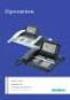 Návod k použití HiPath 4000 OpenStage 40 OpenStage Key Module 40 www.siemens.cz/enterprise Důležitá upozornění Důležitá upozornění Q Z bezpečnostních důvodů smí být telefon napájen pouze následovně: Pomocí
Návod k použití HiPath 4000 OpenStage 40 OpenStage Key Module 40 www.siemens.cz/enterprise Důležitá upozornění Důležitá upozornění Q Z bezpečnostních důvodů smí být telefon napájen pouze následovně: Pomocí
Dokumentace. HiPath 1100 HiPath 1120, HiPath 1150, HiPath 1190 OpenStage 15 T Návod k použití. Communication for the open minded
 Dokumentace HiPath 1100 HiPath 1120, HiPath 1150, HiPath 1190 OpenStage 15 T Návod k použití Communication for the open minded Siemens Enterprise Communications www.hipath.cz Úvod Úvod Řada HiPath 1100
Dokumentace HiPath 1100 HiPath 1120, HiPath 1150, HiPath 1190 OpenStage 15 T Návod k použití Communication for the open minded Siemens Enterprise Communications www.hipath.cz Úvod Úvod Řada HiPath 1100
NÁVOD K OBSLUZE TELEFONNÍ ÚSTŘEDNY. NeXspan / Aastra Z DIGITÁLNÍHO PŘÍSTROJE. Aastra 6755
 NÁVOD K OBSLUZE TELEFONNÍ ÚSTŘEDNY NeXspan / Aastra Z DIGITÁLNÍHO PŘÍSTROJE Aastra 6755 Digitální telefon Aastra 6755 je kompletní, výkonný nástroj s jednoduchým a rychlým ovládáním, které je umožněno:
NÁVOD K OBSLUZE TELEFONNÍ ÚSTŘEDNY NeXspan / Aastra Z DIGITÁLNÍHO PŘÍSTROJE Aastra 6755 Digitální telefon Aastra 6755 je kompletní, výkonný nástroj s jednoduchým a rychlým ovládáním, které je umožněno:
Ovládání IP telefonu Panasonic KX-TGP 500 a KX-TPA 50
 Ovládání IP telefonu Panasonic KX-TGP 500 a KX-TPA 50 Výrobce: Panasonic Typ zařízení: KX-TGP 500, KX-TPA 50 Firmware: 22.02, 22.10, 22.53 (KX TGP 500, KX TGP 550) Služba: VoIP CTX / VoIP Connect (O2 Virtuální
Ovládání IP telefonu Panasonic KX-TGP 500 a KX-TPA 50 Výrobce: Panasonic Typ zařízení: KX-TGP 500, KX-TPA 50 Firmware: 22.02, 22.10, 22.53 (KX TGP 500, KX TGP 550) Služba: VoIP CTX / VoIP Connect (O2 Virtuální
HiPath HiPath 1120 HiPath 1130 HiPath 1150 HiPath Návod k použití Systémový telefon Profiset 3030
 HiPath 1100 HiPath 1120 HiPath 1130 HiPath 1150 HiPath 1190 Návod k použití Systémový telefon Profiset 3030 Obsah Instalační pokyny... 3 Instalace... 4 Systémový telefon Profiset 3030... 5 Charakteristiky...
HiPath 1100 HiPath 1120 HiPath 1130 HiPath 1150 HiPath 1190 Návod k použití Systémový telefon Profiset 3030 Obsah Instalační pokyny... 3 Instalace... 4 Systémový telefon Profiset 3030... 5 Charakteristiky...
Návod k použití. HiPath 4000. OpenStage 20 T. www.siemens.cz/enterprise
 Návod k použití HiPath 4000 OpenStage 20 T www.siemens.cz/enterprise Důležitá upozornění Důležitá upozornění Teleon přídavný modul nikdy neotvírete! Vyskytnou-li se problémy, obraťte se na správce systému.
Návod k použití HiPath 4000 OpenStage 20 T www.siemens.cz/enterprise Důležitá upozornění Důležitá upozornění Teleon přídavný modul nikdy neotvírete! Vyskytnou-li se problémy, obraťte se na správce systému.
HiPath 500 HiPath 3000 HiPath optipoint 500 economy optipoint 500 basic optipoint 500 standard optipoint 500 advance.
 HiPath 500 HiPath 3000 HiPath 5000 optipoint 500 economy optipoint 500 basic optipoint 500 standard optipoint 500 advance Návod k použití K návodu k použití K návodu k použití Tento návod k použití popisuje
HiPath 500 HiPath 3000 HiPath 5000 optipoint 500 economy optipoint 500 basic optipoint 500 standard optipoint 500 advance Návod k použití K návodu k použití K návodu k použití Tento návod k použití popisuje
HiPath 3000 SMG HiPath 5000 RSM
 HiPath 3000 SMG HiPath 5000 RSM HiPath 3000 / HiPath AllServe Hicom 150 E/H Telefony s tónovou volbou Telefony s impulsní volbou Návod k použití K návodu k použití Tento návod k použití popisuje funkce,
HiPath 3000 SMG HiPath 5000 RSM HiPath 3000 / HiPath AllServe Hicom 150 E/H Telefony s tónovou volbou Telefony s impulsní volbou Návod k použití K návodu k použití Tento návod k použití popisuje funkce,
Neprovozujte telefon v prostředí s nebezpečím výbuchu!
 HiPath 2000 HiPath 3000 HiPath 5000 optipoint 420 economy optipoint 420 economy plus optipoint 420 standard optipoint 420 advance optipoint SLK module Návod k použití K návodu k použití K návodu k použití
HiPath 2000 HiPath 3000 HiPath 5000 optipoint 420 economy optipoint 420 economy plus optipoint 420 standard optipoint 420 advance optipoint SLK module Návod k použití K návodu k použití K návodu k použití
Hicom 150 E Telefony s tónovou volbou Telefony s impulsní volbou Telefony pro ISDN. Návod k použití
 Hicom 150 E Telefony s tónovou volbou Telefony s impulsní volbou Telefony pro ISDN Návod k použití Obsah Hicom 150 E... 5 Vysvětlení symbolů... 5 Příjem volání... 6 Volba spojení... 6 Zpětný dotaz (neplatí
Hicom 150 E Telefony s tónovou volbou Telefony s impulsní volbou Telefony pro ISDN Návod k použití Obsah Hicom 150 E... 5 Vysvětlení symbolů... 5 Příjem volání... 6 Volba spojení... 6 Zpětný dotaz (neplatí
Uživatelská příručka k SIP terminálu Mitel 6863i
 Uživatelská příručka k SIP terminálu Mitel 6863i 41-001575-00 REV00 KVĚTEN 2015 Následující návod popisuje nejčastěji používané funkce, nicméně možnosti tohoto přístroje jsou mnohem širší. Nastavení a
Uživatelská příručka k SIP terminálu Mitel 6863i 41-001575-00 REV00 KVĚTEN 2015 Následující návod popisuje nejčastěji používané funkce, nicméně možnosti tohoto přístroje jsou mnohem širší. Nastavení a
Digitální ISDN telefon T3 Compact připojený na komunikační server Integral 55. Návod na obsluhu
 Digitální ISDN telefon T3 Compact připojený na komunikační server Integral 55 Návod na obsluhu 2 Důležitá upozornění a informace Připojení digitálního telefonu T3 k telefonní síti Telefonní přístroje T3
Digitální ISDN telefon T3 Compact připojený na komunikační server Integral 55 Návod na obsluhu 2 Důležitá upozornění a informace Připojení digitálního telefonu T3 k telefonní síti Telefonní přístroje T3
Hicom 150 E optiset E entry
 Hicom 150 E optiset E entry Návod k použití 2 Tento návod k použití popisuje všechny funkce a postupy. Dostupnost některých funkcí závisí na individuálním oprávnění telefonu a na konfiguraci systému. Při
Hicom 150 E optiset E entry Návod k použití 2 Tento návod k použití popisuje všechny funkce a postupy. Dostupnost některých funkcí závisí na individuálním oprávnění telefonu a na konfiguraci systému. Při
Návod k použití euroset 2005
 Návod k použití euroset 005 M 1 3 4 5 6 7 8 9 10 euroset 005 Funkční prvky / tlačítka M M (Memory) tlačítko (rozšířené opakování volby) / Redial opakování volby Tlačítko zkrácené volby #+ J a tlačítková
Návod k použití euroset 005 M 1 3 4 5 6 7 8 9 10 euroset 005 Funkční prvky / tlačítka M M (Memory) tlačítko (rozšířené opakování volby) / Redial opakování volby Tlačítko zkrácené volby #+ J a tlačítková
TELEFONNí LiNKA PREMiUM PRŮVODCE NASTAVENíM SLuŽBY MEET-ME KONFERENCE
 TELEFONNí LiNKA PREMiUM PRŮVODCE NASTAVENíM SLuŽBY MEET-ME KONFERENCE úvod Služba poskytuje komfortní plánované audio konference stejně jako jednoduché konference bez rezervace. Jednoduchý webový klient
TELEFONNí LiNKA PREMiUM PRŮVODCE NASTAVENíM SLuŽBY MEET-ME KONFERENCE úvod Služba poskytuje komfortní plánované audio konference stejně jako jednoduché konference bez rezervace. Jednoduchý webový klient
Dokumentace. OpenScape Voice OpenStage 20 E SIP, OpenStage 20/20 G SIP. Návod k použití. Communication for the open minded
 Dokumentace OpenScape Voice OpenStage 20 E SIP, OpenStage 20/20 G SIP Návod k použití Communication for the open minded Siemens Enterprise Communications www.siemens-enterprise.com Důležitá upozornění
Dokumentace OpenScape Voice OpenStage 20 E SIP, OpenStage 20/20 G SIP Návod k použití Communication for the open minded Siemens Enterprise Communications www.siemens-enterprise.com Důležitá upozornění
Digitální telefon T3 Comfort připojený na telekomunikační server Integral 55. Návod na obsluhu
 Digitální telefon T3 Comfort připojený na telekomunikační server Integral 55 Návod na obsluhu 2 Důležitá upozornění a informace Připojení digitálního telefonu T3 k telefonní síti Digitální telefonní přístroje
Digitální telefon T3 Comfort připojený na telekomunikační server Integral 55 Návod na obsluhu 2 Důležitá upozornění a informace Připojení digitálního telefonu T3 k telefonní síti Digitální telefonní přístroje
Systémové telefony optipoint 500 Nová řada telefonů pro systémy HiPath/Hicom
 Systémové telefony optipoint 500 Nová řada telefonů pro systémy HiPath/Hicom Koncepce telefonů optipoint 500 umožňuje rychlý a jednoduchý přístup ke komfortním funkcím HiPath TM /Hicom. Pro obsluhu jsou
Systémové telefony optipoint 500 Nová řada telefonů pro systémy HiPath/Hicom Koncepce telefonů optipoint 500 umožňuje rychlý a jednoduchý přístup ke komfortním funkcím HiPath TM /Hicom. Pro obsluhu jsou
Uživatelský návod 4020 Poznejte svůj telefon
 Poznejte svůj telefon Máte ALCATEL Premium REFLEXES digitální telefon. 1 lefon Displej Displej zobrazuje několik stránek informací týkajících se současného hovoru. Svítíc í diod a upozorňuje na zprávy.
Poznejte svůj telefon Máte ALCATEL Premium REFLEXES digitální telefon. 1 lefon Displej Displej zobrazuje několik stránek informací týkajících se současného hovoru. Svítíc í diod a upozorňuje na zprávy.
Digitální telefon T3 Classic připojený na komunikační server Integral 55. Návod na obsluhu
 Digitální telefon T3 Classic připojený na komunikační server Integral 55 Návod na obsluhu 2 Důležitá upozornění a informace Připojení digitálního telefonu T3 k telefonní síti Digitální telefonní přístroje
Digitální telefon T3 Classic připojený na komunikační server Integral 55 Návod na obsluhu 2 Důležitá upozornění a informace Připojení digitálního telefonu T3 k telefonní síti Digitální telefonní přístroje
HiPath 3000/4000/5000 opticlient 130 V5.0. Zkrácený návod k použití
 HiPath 3000/4000/5000 opticlient 130 V5.0 Zkrácený návod k použití Informace v tomto dokumentu obsahují pouze obecné popisy popř. funkce, které nejsou při konkrétním použití vždy k dispozici v uvedené
HiPath 3000/4000/5000 opticlient 130 V5.0 Zkrácený návod k použití Informace v tomto dokumentu obsahují pouze obecné popisy popř. funkce, které nejsou při konkrétním použití vždy k dispozici v uvedené
Panasonic KX-TGP600 Příručka uživatele Vodafone OneNet
 Panasonic KX-TGP600 Příručka uživatele Vodafone OneNet Panasonic KX-TGP600 Příručka uživatele Vodafone OneNet Popis tlačítek telefonu 1 Indikátor vyzvánění/nabíjení 2 Zdířka pro náhlavní soupravu 3 Tlačítko
Panasonic KX-TGP600 Příručka uživatele Vodafone OneNet Panasonic KX-TGP600 Příručka uživatele Vodafone OneNet Popis tlačítek telefonu 1 Indikátor vyzvánění/nabíjení 2 Zdířka pro náhlavní soupravu 3 Tlačítko
Návod k použití. HiPath 3000. OpenStage 20 T. www.siemens.cz/enterprise
 Návod k použití HiPath 3000 OpenStage 20 T www.siemens.cz/enterprise Důležitá upozornění Důležitá upozornění Telefon přídavný modul nikdy neotvírete! Vyskytnou-li se problémy, obraťte se na správce systému.
Návod k použití HiPath 3000 OpenStage 20 T www.siemens.cz/enterprise Důležitá upozornění Důležitá upozornění Telefon přídavný modul nikdy neotvírete! Vyskytnou-li se problémy, obraťte se na správce systému.
Hicom 150 E. optiset E standard optiset E advance plus/comfort optiset E advance conference/ conference
 Hicom 150 E optiset E standard optiset E advance plus/comfort optiset E advance conference/ conference Návod k použití 2 Při čištění telefonu nepoužívejte abrazivní prostředky chemikálie, které poškozují
Hicom 150 E optiset E standard optiset E advance plus/comfort optiset E advance conference/ conference Návod k použití 2 Při čištění telefonu nepoužívejte abrazivní prostředky chemikálie, které poškozují
HiPath Display Telephone Book
 HiPath Display Telepho Book Displejový telefonní seznam (DTB) pro HiPath 4000 a Hicom 300 Můžete ze svého telefonu volit všechna telefonní čísla ve Vaší podnikové síti a víte vždy, kdo zavolal v době Vaší
HiPath Display Telepho Book Displejový telefonní seznam (DTB) pro HiPath 4000 a Hicom 300 Můžete ze svého telefonu volit všechna telefonní čísla ve Vaší podnikové síti a víte vždy, kdo zavolal v době Vaší
Panasonic KX-TGP500 Příručka uživatele Vodafone OneNet
 Panasonic KX-TGP500 Příručka uživatele Vodafone OneNet Panasonic KX-TGP500 Příručka uživatele Vodafone OneNet Popis tlačítek telefonu 2 3 4 1 7 8 9 10 1 Indikátor vyzvánění/nabíjení 2 Hlasitý reproduktor
Panasonic KX-TGP500 Příručka uživatele Vodafone OneNet Panasonic KX-TGP500 Příručka uživatele Vodafone OneNet Popis tlačítek telefonu 2 3 4 1 7 8 9 10 1 Indikátor vyzvánění/nabíjení 2 Hlasitý reproduktor
Ericsson Dialog 4222 Office/Dialog 3211 & 3212
 Ericsson Dialog 4222 Office/Dialog 3211 & 3212 Komunikační platforma BusinessPhone Uživatelský návod Obsah Obsah strana Úvod... 4 Popis... 6 Příchozí volání... 18 Odchozí volání... 22 V průběhu volání...
Ericsson Dialog 4222 Office/Dialog 3211 & 3212 Komunikační platforma BusinessPhone Uživatelský návod Obsah Obsah strana Úvod... 4 Popis... 6 Příchozí volání... 18 Odchozí volání... 22 V průběhu volání...
Mitel MiVoice Office 400 MiVoice 5361 / 5361IP. Uživatelský návod
 Mitel MiVoice Office 400 MiVoice 5361 / 5361IP Uživatelský návod Obsah OBSAH...1 POPIS TELEFONU...4 Zadní strana telefonu... 5 Symboly zobrazované na displeji... 6 Symboly zobrazované v položkách menu...
Mitel MiVoice Office 400 MiVoice 5361 / 5361IP Uživatelský návod Obsah OBSAH...1 POPIS TELEFONU...4 Zadní strana telefonu... 5 Symboly zobrazované na displeji... 6 Symboly zobrazované v položkách menu...
HiPath 3000 HiPath optipoint 410/420 S V5.0 economy economy plus standard advance. Návod k použití
 HiPath 3000 HiPath 4000 optipoint 410/420 S V5.0 economy economy plus standard advance Návod k použití Bezpečnostní pokyny Bezpečnostní pokyny Pro Vaši bezpečnost IP telefony optipoint 410/420 economy/economy
HiPath 3000 HiPath 4000 optipoint 410/420 S V5.0 economy economy plus standard advance Návod k použití Bezpečnostní pokyny Bezpečnostní pokyny Pro Vaši bezpečnost IP telefony optipoint 410/420 economy/economy
Dokumentace. HiPath 4000 OpenStage 10 T. Návod k použití. Communication for the open minded
 Dokumentace HiPath 4000 OpenStage 10 T Návod k použití Communication for the open minded Siemens Enterprise Communications www.siemens.cz/enterprise Důležitá upozornění Důležitá upozornění Telefon nebo
Dokumentace HiPath 4000 OpenStage 10 T Návod k použití Communication for the open minded Siemens Enterprise Communications www.siemens.cz/enterprise Důležitá upozornění Důležitá upozornění Telefon nebo
Aastra 7444ip. IP telefon pro Aastra MX-ONE. Uživatelská příručka
 Aastra 7444ip IP telefon pro Aastra MX-ONE Uživatelská příručka Aastra 7444ip IP telefon 1 Displej 2 Programovatelná tlačítka 3 Soft tlačítka 4 Navigační tlačítko 5 Tlačítka menu 6 Tlačítka nastavení hlasitosti
Aastra 7444ip IP telefon pro Aastra MX-ONE Uživatelská příručka Aastra 7444ip IP telefon 1 Displej 2 Programovatelná tlačítka 3 Soft tlačítka 4 Navigační tlačítko 5 Tlačítka menu 6 Tlačítka nastavení hlasitosti
Ericsson Dialog 4220 Lite/ Dialog 3210. Komunikační platforma BusinessPhone. Uživatelský návod
 Ericsson Dialog 4220 Lite/ Dialog 3210 Komunikační platforma BusinessPhone Uživatelský návod Translation Damovo Česká republika s.r.o. 2004 Obsah Obsah strana Úvod... 4 Popis... 6 Příchozí volání... 14
Ericsson Dialog 4220 Lite/ Dialog 3210 Komunikační platforma BusinessPhone Uživatelský návod Translation Damovo Česká republika s.r.o. 2004 Obsah Obsah strana Úvod... 4 Popis... 6 Příchozí volání... 14
Systémové telefony optipoint 500 Nová řada telefonů pro systémy HiPath/Hicom
 Systémové telefony optipoint 500 Nová řada telefonů pro systémy HiPath/Hicom Koncepce telefonů optipoint 500 umožňuje rychlý a jednoduchý přístup ke komfortním funkcím HiPath TM /Hicom. Pro obsluhu jsou
Systémové telefony optipoint 500 Nová řada telefonů pro systémy HiPath/Hicom Koncepce telefonů optipoint 500 umožňuje rychlý a jednoduchý přístup ke komfortním funkcím HiPath TM /Hicom. Pro obsluhu jsou
Digitální ISDN telefon T3 Compact připojený na telekomunikační pobočkový systém Integral 5E. Návod na obsluhu
 Digitální ISDN telefon T3 Compact připojený na telekomunikační pobočkový systém Integral 5E Návod na obsluhu 2 Důležitá upozornění a informace Připojení digitálního telefonu T3 k telefonní síti Digitální
Digitální ISDN telefon T3 Compact připojený na telekomunikační pobočkový systém Integral 5E Návod na obsluhu 2 Důležitá upozornění a informace Připojení digitálního telefonu T3 k telefonní síti Digitální
Dialog 4220 Lite/ Dialog 3210
 Dialog 4220 Lite/ Dialog 3210 Komunikační platforma BusinessPhone Uživatelský návod EN/LZTBS160 1320 R1A Ericsson Enterprise AB 2003 Obsah Obsah Úvod... 4 Popis... 6 Příchozí volání... 12 Odchozí volání...
Dialog 4220 Lite/ Dialog 3210 Komunikační platforma BusinessPhone Uživatelský návod EN/LZTBS160 1320 R1A Ericsson Enterprise AB 2003 Obsah Obsah Úvod... 4 Popis... 6 Příchozí volání... 12 Odchozí volání...
Instalace programu Autorizace programu a Objednací formulář Informace Objednací list. Nastavení Základní Autorizační kód.
 Instalace programu Spusťte program XComCZ_Setup.exe. Zkontrolujte složku, do které se má program nainstalovat, případně zvolte jinou. Stiskněte tlačítko Nainstalovat program. Tím je instalace hotova. Nainstalovaný
Instalace programu Spusťte program XComCZ_Setup.exe. Zkontrolujte složku, do které se má program nainstalovat, případně zvolte jinou. Stiskněte tlačítko Nainstalovat program. Tím je instalace hotova. Nainstalovaný
Komfortní spínací hodiny s možností předvolby na 7 dnů. Návod k obsluze. J. Eberspächer GmbH & Co. KG. Eberspächerstr. 24 D Esslingen
 J. Eberspächer GmbH & Co. KG Eberspächerstr. 24 D-73730 Esslingen Komfortní spínací hodiny s možností předvolby na 7 dnů Telefon (ústředna) 00 49 (0)711 939-00 Telefax 00 49 (0)711 939-0500 www.eberspaecher.com
J. Eberspächer GmbH & Co. KG Eberspächerstr. 24 D-73730 Esslingen Komfortní spínací hodiny s možností předvolby na 7 dnů Telefon (ústředna) 00 49 (0)711 939-00 Telefax 00 49 (0)711 939-0500 www.eberspaecher.com
Dialog 4222 Office / Dialog 3211 & 3212
 Dialog 4222 Office / Dialog 3211 & 3212 Komunikační platforma BusinessPhone Uživatelský návod 1 EN/LZTBS 160 1321 R1A Ericsson Enterprise AB 2003 2 Obsah Obsah Úvod... 4 Popis... 6 Příchozí volání... 14
Dialog 4222 Office / Dialog 3211 & 3212 Komunikační platforma BusinessPhone Uživatelský návod 1 EN/LZTBS 160 1321 R1A Ericsson Enterprise AB 2003 2 Obsah Obsah Úvod... 4 Popis... 6 Příchozí volání... 14
Aastra 7433ip a Aastra 7434ip
 Aastra 7433ip a Aastra 7434ip IP telefony pro Aastra MX-ONE Uživatelská příručka Aastra 7433ip IP telefon 1 Displej 2 Soft tlačítka 3 Navigační tlačítka 4 Vypnutí mikrofinu 5 Funkční tlačítka 6 Tlačítka
Aastra 7433ip a Aastra 7434ip IP telefony pro Aastra MX-ONE Uživatelská příručka Aastra 7433ip IP telefon 1 Displej 2 Soft tlačítka 3 Navigační tlačítka 4 Vypnutí mikrofinu 5 Funkční tlačítka 6 Tlačítka
s_cz.fm euroset 805 S Návod k použití
 .. euroset S Návod k použití .. euroset S euroset S MUTE R SET REDIAL RECALL ABC q DEF GHI JKL MNO PQRS TUV WXYZ M MEM Vkládací popisný štítek M - opakování volby uloženého čísla Cílová tlačítka SET -
.. euroset S Návod k použití .. euroset S euroset S MUTE R SET REDIAL RECALL ABC q DEF GHI JKL MNO PQRS TUV WXYZ M MEM Vkládací popisný štítek M - opakování volby uloženého čísla Cílová tlačítka SET -
UniScan 2. , s.r.o. Autorizovaný distributor firmy IMPRO Technologies Ltd. pro Českou republiku www.magtrade.cz. Uživatelský manuál.
 UniScan 2 Uživatelský manuál verze 2/2015, s.r.o. Autorizovaný distributor firmy IMPRO Technologies Ltd. pro Českou republiku Ovládání systému UniScan 2 Kontroler UniScan 2 lze ovládat jednoduše pomocí
UniScan 2 Uživatelský manuál verze 2/2015, s.r.o. Autorizovaný distributor firmy IMPRO Technologies Ltd. pro Českou republiku Ovládání systému UniScan 2 Kontroler UniScan 2 lze ovládat jednoduše pomocí
Dokumentace. HiPath 500, HiPath 3000, HiPath 5000 OpenStage 15 T. Návod k použití. Communication for the open minded
 Dokumentace HiPath 500, HiPath 3000, HiPath 5000 OpenStage 15 T Návod k použití Communication for the open minded Siemens Enterprise Communications www.hipath.cz TELCONNECT s.r.o. PRAHA BRNO OSTRAVA www.telconnect.cz
Dokumentace HiPath 500, HiPath 3000, HiPath 5000 OpenStage 15 T Návod k použití Communication for the open minded Siemens Enterprise Communications www.hipath.cz TELCONNECT s.r.o. PRAHA BRNO OSTRAVA www.telconnect.cz
Návod k použití. HiPath 4000. Gigaset S3 professional v systému HiPath Cordless Enterprise. www.siemens.cz/enterprise
 Návod k použití HiPath 4000 Gigaset S3 professional v systému HiPath Cordless Enterprise www.siemens.cz/enterprise Bezpečnostní pokyny Bezpečnostní pokyny Přenosná část Nebezpečí: Nepoužívejte přenosnou
Návod k použití HiPath 4000 Gigaset S3 professional v systému HiPath Cordless Enterprise www.siemens.cz/enterprise Bezpečnostní pokyny Bezpečnostní pokyny Přenosná část Nebezpečí: Nepoužívejte přenosnou
INSTALACE TELEFONU NASTAVENÍ TELEFONU INSTALACE TELEFONU NA STŮL
 ALCATEL 29362 Telefonní přístroj s identifikací volajícího ( CLIP ) a s speakerphonem Příručka uživatele ÚVOD Telefonní přístroj umožňuje uložení čísla volajícího do paměti a jeho zobrazení. Identifikace
ALCATEL 29362 Telefonní přístroj s identifikací volajícího ( CLIP ) a s speakerphonem Příručka uživatele ÚVOD Telefonní přístroj umožňuje uložení čísla volajícího do paměti a jeho zobrazení. Identifikace
Osobní hlasový portál. Osobní hlasový portál 1/5
 Osobní hlasový portál 1/5 1. Přístup k hlasovému portálu Přístup k osobnímu hlasovému portálu je možný prostřednictvím vašeho vlastního telefonu či jiného telefonu. Pokud voláte z vlastního telefonu, zadejte
Osobní hlasový portál 1/5 1. Přístup k hlasovému portálu Přístup k osobnímu hlasovému portálu je možný prostřednictvím vašeho vlastního telefonu či jiného telefonu. Pokud voláte z vlastního telefonu, zadejte
Návod k použití. HiPath OpenStage 60/80 T OpenStage Key Module.
 Návod k použití HiPath 4000 OpenStage 60/80 T OpenStage Key Module www.siemens.cz/enterprise Důležitá upozornění Důležitá upozornění Q Z bezpečnostních důvodů smí být telefon napájen pouze následovně:
Návod k použití HiPath 4000 OpenStage 60/80 T OpenStage Key Module www.siemens.cz/enterprise Důležitá upozornění Důležitá upozornění Q Z bezpečnostních důvodů smí být telefon napájen pouze následovně:
Naším cílem je Vaše spokojenost...
 Vážení zákazníci, Naším cílem je Vaše spokojenost... blahopřejeme Vám, že jste se rozhodli pro nákup nové telefonní ústředny řady ATEUS - NETSTAR od českého výrobce 2N TELEKOMUNIKACE a.s. Současně Vás
Vážení zákazníci, Naším cílem je Vaše spokojenost... blahopřejeme Vám, že jste se rozhodli pro nákup nové telefonní ústředny řady ATEUS - NETSTAR od českého výrobce 2N TELEKOMUNIKACE a.s. Současně Vás
Dokumentace. HiPath 3000/HiPath500 Gigaset S4 professional v systému HiPath Cordless Office. Návod k použití. Communication for the open minded
 Dokumentace HiPath 3000/HiPath500 Gigaset S4 professional v systému HiPath Cordless Office Návod k použití Communication for the open minded Siemens Enterprise Communications www.hipath.cz V1 R3.x V1 R4.x
Dokumentace HiPath 3000/HiPath500 Gigaset S4 professional v systému HiPath Cordless Office Návod k použití Communication for the open minded Siemens Enterprise Communications www.hipath.cz V1 R3.x V1 R4.x
Videotelefon GB2 VESTA7 Dvoudrátová nepolarizovaná instalace
 UŽIVATELSKÝ NÁVOD Videotelefon GB2 VESTA7 Dvoudrátová nepolarizovaná instalace 1. ÚVOD Především bychom Vám chtěli poděkovat a pogratulovat, že jste si koupili tento produkt. Náš závazek, dosáhnout spokojenosti
UŽIVATELSKÝ NÁVOD Videotelefon GB2 VESTA7 Dvoudrátová nepolarizovaná instalace 1. ÚVOD Především bychom Vám chtěli poděkovat a pogratulovat, že jste si koupili tento produkt. Náš závazek, dosáhnout spokojenosti
D I S C O M P X3S / X3SP / X3G. Zkrácený návod k použití. Fanvil Technology Co, Ltd.
 V1 - X3S / X3SP / X3G Zkrácený návod k použití Fanvil Technology Co, Ltd. www.fanvil.com Obsah balení Kabel ke sluchátku Ethernetový kabel Zkrácený návod k použití IP telefon Sluchátko Stojan Popis ikon
V1 - X3S / X3SP / X3G Zkrácený návod k použití Fanvil Technology Co, Ltd. www.fanvil.com Obsah balení Kabel ke sluchátku Ethernetový kabel Zkrácený návod k použití IP telefon Sluchátko Stojan Popis ikon
DOMOVNÍ VIDEOTELEFON AIKO 1716/1 a 1716/2
 DOMOVNÍ VIDEOTELEFON AIKO 1716/1 a 1716/2 Videotelefony 1716/1 a 1716/2 jsou navrženy pouze pro instalaci v systémech 1083 (2Voice). POPIS A VLASTNOSTI 1 - Displej 2 - Mikrofon 3 - Signalizace ztlumení
DOMOVNÍ VIDEOTELEFON AIKO 1716/1 a 1716/2 Videotelefony 1716/1 a 1716/2 jsou navrženy pouze pro instalaci v systémech 1083 (2Voice). POPIS A VLASTNOSTI 1 - Displej 2 - Mikrofon 3 - Signalizace ztlumení
NÁVOD K OBSLUZE. TELEFONNÍ ÚSTŘEDNY NeXspan / M6501 Z DIGITÁLNÍHO PŘÍSTROJE M740
 NÁVOD K OBSLUZE TELEFONNÍ ÚSTŘEDNY NeXspan / M6501 Z DIGITÁLNÍHO PŘÍSTROJE M740 Digitální telefon M740 je kompletní, výkonný nástroj s jednoduchým a rychlým ovládáním, které je umožněno: - zobrazováním
NÁVOD K OBSLUZE TELEFONNÍ ÚSTŘEDNY NeXspan / M6501 Z DIGITÁLNÍHO PŘÍSTROJE M740 Digitální telefon M740 je kompletní, výkonný nástroj s jednoduchým a rychlým ovládáním, které je umožněno: - zobrazováním
Dokumentace. Communication for the open minded. Siemens Enterprise Communications www.siemens.cz/enterprise
 Dokumentace HiPath 2000, HiPath 3000, HiPath 5000 HiPath OpenOffice OpenStage 40, OpenStage 40 G OpenStage Key Module 40 OpenStage Busy Lamp Field 40 Návod k použití Communication for the open minded Siemens
Dokumentace HiPath 2000, HiPath 3000, HiPath 5000 HiPath OpenOffice OpenStage 40, OpenStage 40 G OpenStage Key Module 40 OpenStage Busy Lamp Field 40 Návod k použití Communication for the open minded Siemens
Dokumentace. HiPath 2000, HiPath 3000, HiPath 5000 HiPath OpenOffice OpenStage 20 E, OpenStage 20, OpenStage 20 G. Návod k použití
 Dokumentace HiPath 2000, HiPath 3000, HiPath 5000 HiPath OpenOffice OpenStage 20 E, OpenStage 20, OpenStage 20 G Návod k použití Communication for the open minded Siemens Enterprise Communications www.siemens.cz/enterprise
Dokumentace HiPath 2000, HiPath 3000, HiPath 5000 HiPath OpenOffice OpenStage 20 E, OpenStage 20, OpenStage 20 G Návod k použití Communication for the open minded Siemens Enterprise Communications www.siemens.cz/enterprise
EX3262C Instalační a uživatelský manuál
 EX3262C Instalační a uživatelský manuál Technická data: Napájení telefonu je prováděno pomocí sběrnice Klidový odběr: Odběr při provozu: 8 ma 0,4 A Obrazovka: Barevné LCD 4 Pracovní teplota: 0 50 C Maximální
EX3262C Instalační a uživatelský manuál Technická data: Napájení telefonu je prováděno pomocí sběrnice Klidový odběr: Odběr při provozu: 8 ma 0,4 A Obrazovka: Barevné LCD 4 Pracovní teplota: 0 50 C Maximální
KXT709 UŽIVATELSKÝ NÁVOD
 KXT709 UŽIVATELSKÝ NÁVOD zjednodušený Instalace 1. Připojte kroucenou šňůru do zdířky sluchátka a druhý konec šňůry do zdířky na boční straně telefonu. 2. Připojte telefonní kabel do zdířky na spodní straně
KXT709 UŽIVATELSKÝ NÁVOD zjednodušený Instalace 1. Připojte kroucenou šňůru do zdířky sluchátka a druhý konec šňůry do zdířky na boční straně telefonu. 2. Připojte telefonní kabel do zdířky na spodní straně
TG8411_8421FX(cz-cz)_QG.fm Page 1 Monday, March 2, 2009 10:18 AM
 TG8411_8421FX(cz-cz)_QG.fm Page 1 Monday, March 2, 2009 10:18 AM Model č. KX-TG8411FX/KX-TG8412FX KX-TG8421FX Stručný průvodce Chcete-li zařízení použít ve vaší zemi, nejprve změňte nastavení regionu na
TG8411_8421FX(cz-cz)_QG.fm Page 1 Monday, March 2, 2009 10:18 AM Model č. KX-TG8411FX/KX-TG8412FX KX-TG8421FX Stručný průvodce Chcete-li zařízení použít ve vaší zemi, nejprve změňte nastavení regionu na
AC-Win IP V1.0, Komfortní spojovatelská pracoviště pro HiPath 4000
 AC-Win IP V1.0, Komfortní spojovatelská pracoviště pro HiPath 4000 Komfortní spojovatelské pracoviště AC-Win IP V1.0 pro IP systémy HiPath 4000 je realizováno jako aplikace Windows na osobním počítači.
AC-Win IP V1.0, Komfortní spojovatelská pracoviště pro HiPath 4000 Komfortní spojovatelské pracoviště AC-Win IP V1.0 pro IP systémy HiPath 4000 je realizováno jako aplikace Windows na osobním počítači.
Průvodce aplikací GTS Webový portál pro správce
 Průvodce aplikací GTS Webový portál pro správce www.centrex.gts.cz Strana 1 z 14 Obsah 1 Přihlášení do portálu Centrex... 3 2 Hlavní stránka aplikace základní popis... 3 3 Použití interaktivní nápovědy...
Průvodce aplikací GTS Webový portál pro správce www.centrex.gts.cz Strana 1 z 14 Obsah 1 Přihlášení do portálu Centrex... 3 2 Hlavní stránka aplikace základní popis... 3 3 Použití interaktivní nápovědy...
ConCorde-550CID Uživatelská příručka
 ConCorde-550CID Uživatelská příručka BEZPEČNOSTNÍ POKYNY 1. Pozorně si přečtěte následující pokyny před použitím telefonu, aby bylo zařízení použito bezpečně a správně 2. Odpojte napájecí kabel od elektrické
ConCorde-550CID Uživatelská příručka BEZPEČNOSTNÍ POKYNY 1. Pozorně si přečtěte následující pokyny před použitím telefonu, aby bylo zařízení použito bezpečně a správně 2. Odpojte napájecí kabel od elektrické
Ericsson Dialog 4223 Professional / Dialog 3213
 Ericsson Dialog 4223 Professional / Dialog 3213 Komunikační platforma BusinessPhone Uživatelský návod Translation Damovo Česká republika s.r.o. 2004 Obsah Obsah strana Obsah... 3 Úvod... 4 Popis... 6 Příchozí
Ericsson Dialog 4223 Professional / Dialog 3213 Komunikační platforma BusinessPhone Uživatelský návod Translation Damovo Česká republika s.r.o. 2004 Obsah Obsah strana Obsah... 3 Úvod... 4 Popis... 6 Příchozí
Analogový telefonní přístroj s velkými tlačítky IB-2084 N Á V O D K P O U Ž Í V Á N Í
 Analogový telefonní přístroj s velkými tlačítky N Á V O D K P O U Ž Í V Á N Í 2 VLASTNOSTI 9 Tlačítek přímých pamětí s piktogramy 3 Tlačítka nouzové volby Nastavení hlasitosti zvuku (20dB) Nastavení hlasitosti
Analogový telefonní přístroj s velkými tlačítky N Á V O D K P O U Ž Í V Á N Í 2 VLASTNOSTI 9 Tlačítek přímých pamětí s piktogramy 3 Tlačítka nouzové volby Nastavení hlasitosti zvuku (20dB) Nastavení hlasitosti
Zahraniční platební styk CZA 3.2 CZ. 1. Popis/Instalace... 3
 Zahraniční latební styk CZA 3.2 CZ Obsah CZA 3.2 CZ: 1. Pois/Instalace... 3 1.1 Modul CZA... 3 1.2 Instalace... 3 1.3 Suštění rogramu... 3 1.4 Uživatelské rostředí... 3 1.4.1 Lišta menu... 4 1.4.2 Lišta
Zahraniční latební styk CZA 3.2 CZ Obsah CZA 3.2 CZ: 1. Pois/Instalace... 3 1.1 Modul CZA... 3 1.2 Instalace... 3 1.3 Suštění rogramu... 3 1.4 Uživatelské rostředí... 3 1.4.1 Lišta menu... 4 1.4.2 Lišta
HiPath 1100. HiPath 1120 HiPath 1150 HiPath 1190
 HiPath 1100 HiPath 1120 HiPath 1150 HiPath 1190 Spojovatelké pracoviště (AC) Sytémový telefon optipoint 500 economy optipoint 500 baic optipoint 500 tandard optipoint 500 advance Zkrácený návod k použití
HiPath 1100 HiPath 1120 HiPath 1150 HiPath 1190 Spojovatelké pracoviště (AC) Sytémový telefon optipoint 500 economy optipoint 500 baic optipoint 500 tandard optipoint 500 advance Zkrácený návod k použití
1. Základní nastavení telefonu Vložení SIM a paměťové karty Zapnutí telefonu a PIN. 2. Kontakty. 3. Volání
 1 z 42 Základní nastavení telefonu Vložení SIM a paměťové karty Zapnutí telefonu a PIN Kontakty Kopírování ze SIM karty do telefonu Založení nového kontaktu Upravení kontaktu včetně fotky 3. Volání Zap./Vyp.
1 z 42 Základní nastavení telefonu Vložení SIM a paměťové karty Zapnutí telefonu a PIN Kontakty Kopírování ze SIM karty do telefonu Založení nového kontaktu Upravení kontaktu včetně fotky 3. Volání Zap./Vyp.
Návod k použití. HiPath 3000/HiPath500. Gigaset S3 professional v systému HiPath Cordless Office. www.siemens.cz/enterprise
 Návod k použití HiPath 3000/HiPath500 Gigaset S3 professional v systému HiPath Cordless Office www.siemens.cz/enterprise Bezpečnostní pokyny Bezpečnostní pokyny Přenosná část Nebezpečí: Nepoužívejte přenosnou
Návod k použití HiPath 3000/HiPath500 Gigaset S3 professional v systému HiPath Cordless Office www.siemens.cz/enterprise Bezpečnostní pokyny Bezpečnostní pokyny Přenosná část Nebezpečí: Nepoužívejte přenosnou
V1.0 D I S C O M P. Zkrácený návod k použití. Fanvil Technology Co, Ltd.
 V1.0 X6 Zkrácený návod k použití Fanvil Technology Co, Ltd. www.fanvil.com Obsah balení Kabel ke sluchátku Ethernetový kabel Zkrácený návod k použití IP telefon Sluchátko Stojan Napájecí zdroj Popis ikon
V1.0 X6 Zkrácený návod k použití Fanvil Technology Co, Ltd. www.fanvil.com Obsah balení Kabel ke sluchátku Ethernetový kabel Zkrácený návod k použití IP telefon Sluchátko Stojan Napájecí zdroj Popis ikon
EasyStart T Návod k obsluze. Komfortní spínací hodiny s možností předvolby na 7 dnů.
 EasyStart T Návod k obsluze. Komfortní spínací hodiny s možností předvolby na 7 dnů. Obsah Úvod Nejdříve si přečtěte... 3 Bezpečnostní pokyny... 3 Všeobecné pokyny... 3 Účel použití... 3 Přehled Spínací
EasyStart T Návod k obsluze. Komfortní spínací hodiny s možností předvolby na 7 dnů. Obsah Úvod Nejdříve si přečtěte... 3 Bezpečnostní pokyny... 3 Všeobecné pokyny... 3 Účel použití... 3 Přehled Spínací
1. Základní nastavení tabletu Vložení SIM karty Vložení paměťové karty Zapnutí tabletu a PIN. 2. Kontakty. 3. Volání
 1. Základní nastavení tabletu Vložení SIM karty Vložení paměťové karty Zapnutí tabletu a PIN 2. Kontakty Kopírování ze SIM karty do tabletu Založení nového kontaktu Upravení kontaktu včetně fotky 3. Volání
1. Základní nastavení tabletu Vložení SIM karty Vložení paměťové karty Zapnutí tabletu a PIN 2. Kontakty Kopírování ze SIM karty do tabletu Založení nového kontaktu Upravení kontaktu včetně fotky 3. Volání
HiPath 1100. HiPath 1120 HiPath 1150 HiPath 1190. Analogové telefony DTMF a DP. Zkrácený návod k použití
 HiPath 1100 HiPath 1120 HiPath 1150 HiPath 1190 Analogové telefony DTMF a DP Zkrácený návod k použití Vysvětlení symbolů Symbol ( d ) ll,q,p.. w n s t Vysvětlení Jestliže používáte analogový telefon s
HiPath 1100 HiPath 1120 HiPath 1150 HiPath 1190 Analogové telefony DTMF a DP Zkrácený návod k použití Vysvětlení symbolů Symbol ( d ) ll,q,p.. w n s t Vysvětlení Jestliže používáte analogový telefon s
Hicom 150 E optiset E memory. Návod k použití
 Hicom 150 E optiset E memory Návod k použití 2 Při čištění telefonu nepoužívejte abrazivní prostředky chemikálie, které poškozují předměty z plastu. Obslužné prvky přístroje optiset E memory 1) 6) 7) 8)
Hicom 150 E optiset E memory Návod k použití 2 Při čištění telefonu nepoužívejte abrazivní prostředky chemikálie, které poškozují předměty z plastu. Obslužné prvky přístroje optiset E memory 1) 6) 7) 8)
Aplikace Vyhledání a stažení aplikace Založení BlackBerry ID Internet Nastavení e-mailu Zap./Vyp. přístupového bodu Přihlášení do Wi-Fi sítě
 1 7. 8. Aplikace Vyhledání a stažení aplikace Založení BlackBerry ID Internet Nastavení e-mailu Zap./Vyp. přístupového bodu Přihlášení do Wi-Fi sítě Zap./Vyp. internetu v zahraničí Nastavení internetu
1 7. 8. Aplikace Vyhledání a stažení aplikace Založení BlackBerry ID Internet Nastavení e-mailu Zap./Vyp. přístupového bodu Přihlášení do Wi-Fi sítě Zap./Vyp. internetu v zahraničí Nastavení internetu
Návod k použití. HiPath 3000. OpenStage 40 T OpenStage Key Module 40 / Busy Lamp Field 40. www.siemens.cz/enterprise
 Návod k použití HiPath 3000 OpenStage 40 T OpenStage Key Module 40 / Busy Lamp Field 40 www.siemens.cz/enterprise Důležitá upozornění Důležitá upozornění Telefon přídavný modul nikdy neotvírete! Vyskytnou-li
Návod k použití HiPath 3000 OpenStage 40 T OpenStage Key Module 40 / Busy Lamp Field 40 www.siemens.cz/enterprise Důležitá upozornění Důležitá upozornění Telefon přídavný modul nikdy neotvírete! Vyskytnou-li
F-FREEQALL SKYPE. Brána pro Skype a telefonní linku
 F-FREEQALL SKYPE Brána pro Skype a telefonní linku Nainstalujte si software Skype verze 1.3 nebo vyšší pro IBM kompatibilní PC s Windows. (viz obr. v originálním návodu str. 2-4) Stáhněte si Skype ze stránek
F-FREEQALL SKYPE Brána pro Skype a telefonní linku Nainstalujte si software Skype verze 1.3 nebo vyšší pro IBM kompatibilní PC s Windows. (viz obr. v originálním návodu str. 2-4) Stáhněte si Skype ze stránek
1. Základní nastavení telefonu Vložení SIM karty a baterky Vložení paměťové karty Zapnutí telefonu a PIN. 2. Kontakty. 3. Volání
 1 z 36 Základní nastavení telefonu Vložení SIM karty a baterky Vložení paměťové karty Zapnutí telefonu a PIN Kontakty Kopírování ze SIM karty do telefonu Založení nového kontaktu Upravení kontaktu včetně
1 z 36 Základní nastavení telefonu Vložení SIM karty a baterky Vložení paměťové karty Zapnutí telefonu a PIN Kontakty Kopírování ze SIM karty do telefonu Založení nového kontaktu Upravení kontaktu včetně
2. Kontakty. 1. Základní nastavení telefonu Vložení SIM karty Vložení paměťové karty Zapnutí telefonu a PIN. 3. Volání
 Základní nastavení telefonu Vložení SIM karty Vložení paměťové karty Zapnutí telefonu a PIN Kontakty Kopírování ze SIM karty do telefonu Založení nového kontaktu Upravení kontaktu včetně fotky 3. Volání
Základní nastavení telefonu Vložení SIM karty Vložení paměťové karty Zapnutí telefonu a PIN Kontakty Kopírování ze SIM karty do telefonu Založení nového kontaktu Upravení kontaktu včetně fotky 3. Volání
Aastra Dialog 4422 IP Office
 Aastra Dialog 4422 IP Office IP telefon pro komunikační systémy MD110, MX-ONE a BusinessPhone Uživatelská příručka Obsah Úvod...4 Popis...6 Bezpečnostní pokyny...18 Zapnutí telefonu - přihlášení/odhlášení...19
Aastra Dialog 4422 IP Office IP telefon pro komunikační systémy MD110, MX-ONE a BusinessPhone Uživatelská příručka Obsah Úvod...4 Popis...6 Bezpečnostní pokyny...18 Zapnutí telefonu - přihlášení/odhlášení...19
1. Aplikace Vyhledání a stažení aplikace Založení BlackBerry ID. 2. Internet. 3. Zabezpečení
 1 z 23 Aplikace Vyhledání a stažení aplikace Založení BlackBerry ID Internet Nastavení e-mailu Zap./Vyp. přístupového bodu Přihlášení do Wi-Fi sítě Zap./Vyp. internetu v zahraničí Nastavení internetu Zap./Vyp.
1 z 23 Aplikace Vyhledání a stažení aplikace Založení BlackBerry ID Internet Nastavení e-mailu Zap./Vyp. přístupového bodu Přihlášení do Wi-Fi sítě Zap./Vyp. internetu v zahraničí Nastavení internetu Zap./Vyp.
1. Základní nastavení telefonu Vložení SIM karty Zapnutí telefonu a PIN. 2. Kontakty. 3. Volání
 1 z 41 Základní nastavení telefonu Vložení SIM karty Zapnutí telefonu a PIN Kontakty Kopírování ze SIM karty do telefonu Založení nového kontaktu Upravení kontaktu včetně fotky 3. Volání Nastavení vyzvánění
1 z 41 Základní nastavení telefonu Vložení SIM karty Zapnutí telefonu a PIN Kontakty Kopírování ze SIM karty do telefonu Založení nového kontaktu Upravení kontaktu včetně fotky 3. Volání Nastavení vyzvánění
ESCORT cz. Uživatelský manuál. Cz
 ESCORT cz Uživatelský manuál Cz-9138-2 Ovládání Místní přístup Po zdvihnutí místního telefonu zadejte přístupový kód (implicitně [*08]) a modul ESCORT zdvihne linku. Dálkový telefonický přístup Ovládání
ESCORT cz Uživatelský manuál Cz-9138-2 Ovládání Místní přístup Po zdvihnutí místního telefonu zadejte přístupový kód (implicitně [*08]) a modul ESCORT zdvihne linku. Dálkový telefonický přístup Ovládání
1. Základní nastavení telefonu Vložení SIM karty a baterky Vložení paměťové karty Zapnutí telefonu a PIN. 2. Kontakty. 3. Volání
 1 z 33 Základní nastavení telefonu Vložení SIM karty a baterky Vložení paměťové karty Zapnutí telefonu a PIN Kontakty Kopírování ze SIM karty do telefonu Založení nového kontaktu Upravení kontaktu včetně
1 z 33 Základní nastavení telefonu Vložení SIM karty a baterky Vložení paměťové karty Zapnutí telefonu a PIN Kontakty Kopírování ze SIM karty do telefonu Založení nového kontaktu Upravení kontaktu včetně
